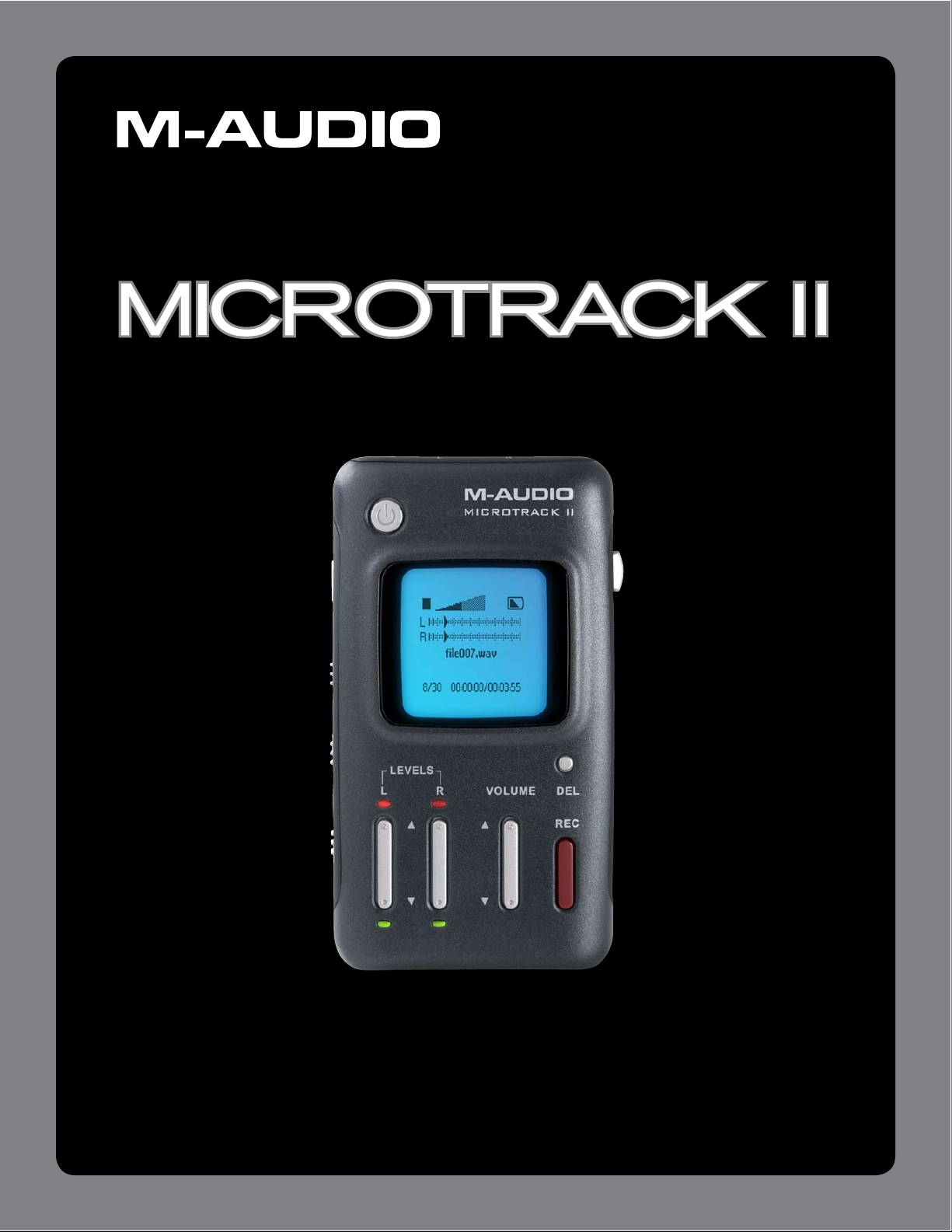
ユーザーズ・マニュアル
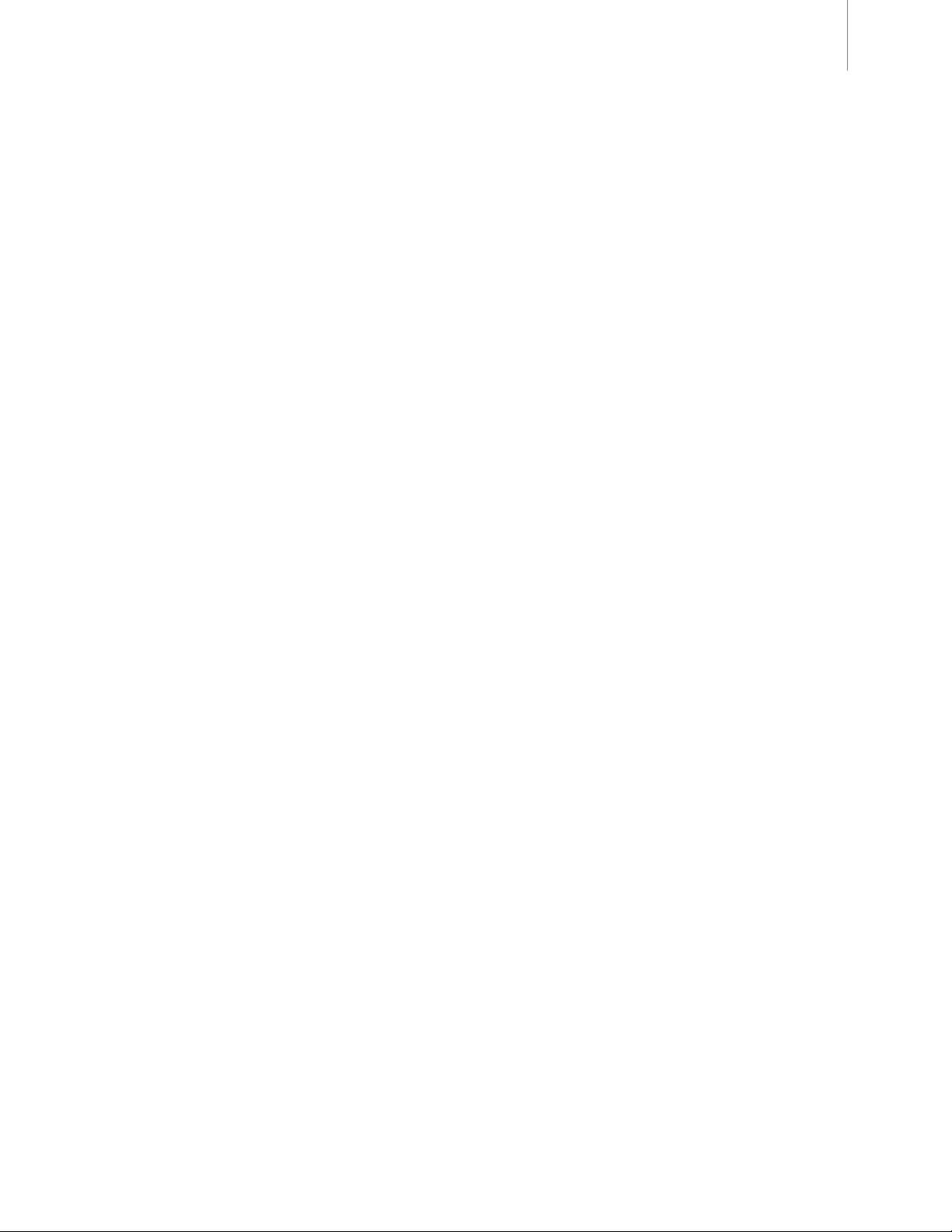
MicroTrack II
はじめに . . . . . . . . . . . . . . . . . . . . . . . . . . . . . . . . . . . . . . . . . . . . . . . . . 3
1 –
パッケージ
製品
製品の特徴 . . . . . . . . . . . . . . . . . . . . . . . . . . . . . . . . . . . . . . . . . . . . . . . . . . . . . . . . . . . . . . 4
システム
最低
PC
Mac
設定と充電 . . . . . . . . . . . . . . . . . . . . . . . . . . . . . . . . . . . . . . . . . . . . . . . . 5
2 –
内容 . . . . . . . . . . . . . . . . . . . . . . . . . . . . . . . . . . . . . . . . . . . . . . . . . . . . . . . . . . . 3
必要環境 . . . . . . . . . . . . . . . . . . . . . . . . . . . . . . . . . . . . . . . . . . . . . . . . . . . . . . . . . . 4
: . . . . . . . . . . . . . . . . . . . . . . . . . . . . . . . . . . . . . . . . . . . . . . . . . . . . . . . . . . . . . . . . 4
: . . . . . . . . . . . . . . . . . . . . . . . . . . . . . . . . . . . . . . . . . . . . . . . . . . . . . . . . . . . . . . . 4
ユーザーガイド
1
コンピュータに接続する
ケーブルを使用してバッテリーを充電する
USB
電源節約(
録音用
スリープ・モード
のメディアをフォーマットする
MicroTrack II
ハードウエアのコントロールとインジケータ . . . . . . . . . . . . . . . . . . . . . . . . . . . . . . . . 7
3 –
フロント
. . . . . . . . . . . . . . . . . . . . . . . . . . . . . . . . . . . . . . . . . . . . . . . . . . . . . . . . . . . . . . . . 7
トップ
. . . . . . . . . . . . . . . . . . . . . . . . . . . . . . . . . . . . . . . . . . . . . . . . . . . . . . . . . . . . . . . . . 7
ボトム
. . . . . . . . . . . . . . . . . . . . . . . . . . . . . . . . . . . . . . . . . . . . . . . . . . . . . . . . . . . . . . . . 7
左側 . . . . . . . . . . . . . . . . . . . . . . . . . . . . . . . . . . . . . . . . . . . . . . . . . . . . . . . . . . . . . . . . . 8
右側 . . . . . . . . . . . . . . . . . . . . . . . . . . . . . . . . . . . . . . . . . . . . . . . . . . . . . . . . . . . . . . . . . 8
メイン・メニュー
ファイル・メニュー
メニュー
録音設定
. . . . . . . . . . . . . . . . . . . . . . . . . . . . . . . . . . . . . . . . . . . . . . . . . . . . . . . . . 5
. . . . . . . . . . . . . . . . . . . . . . . . . . . . . . . . . . . . . . . . . . . . . . . . 5
) . . . . . . . . . . . . . . . . . . . . . . . . . . . . . . . . . . . . . . . . . . . . . . . . . . . . . . . . 5
. . . . . . . . . . . . . . . . . . . . . . . . . . . . . . . . . . . . . . . . . . . . . . . . . . . . 6
でメディアをフォーマットする
: . . . . . . . . . . . . . . . . . . . . . . . . . . . . . . . . . . . . . . . . . . . . . . . 6
. . . . . . . . . . . . . . . . . . . . . . . . . . . . . . . . . . . . . . . . . . . . . . . . . . . . . . . . . . . . 9
. . . . . . . . . . . . . . . . . . . . . . . . . . . . . . . . . . . . . . . . . . . . . . . . . . . . . . . . . . . . 9
. . . . . . . . . . . . . . . . . . . . . . . . . . . . . . . . . . . . . . . . . . . . . . . . . . . . . . . . . . . . 9
オプション・メニュー
バックライト
コントラスト
プレイバック
オーディオのスクラブ
録音時間を表示 . . . . . . . . . . . . . . . . . . . . . . . . . . . . . . . . . . . . . . . . . . . . . . . . . . . . . . . . . . 12
ボタン
録音
削除の確認 . . . . . . . . . . . . . . . . . . . . . . . . . . . . . . . . . . . . . . . . . . . . . . . . . . . . . . . . . . . . 12
システム・メニュー
に
接続 . . . . . . . . . . . . . . . . . . . . . . . . . . . . . . . . . . . . . . . . . . . . . . . . . . . . . . . . . . . . 13
PC
メディアのフォーマット
. . . . . . . . . . . . . . . . . . . . . . . . . . . . . . . . . . . . . . . . . . . . . . . . . . . . . . . . . . 11
. . . . . . . . . . . . . . . . . . . . . . . . . . . . . . . . . . . . . . . . . . . . . . . . . . . . . . . . . . . 11
. . . . . . . . . . . . . . . . . . . . . . . . . . . . . . . . . . . . . . . . . . . . . . . . . . . . . . . . . . . . 11
. . . . . . . . . . . . . . . . . . . . . . . . . . . . . . . . . . . . . . . . . . . . . . . . . . . . . . . . . . 12
EQ
. . . . . . . . . . . . . . . . . . . . . . . . . . . . . . . . . . . . . . . . . . . . . . . . . . . . . . . . 12
. . . . . . . . . . . . . . . . . . . . . . . . . . . . . . . . . . . . . . . . . . . . . . . . . . . . . . . . . . . . 12
. . . . . . . . . . . . . . . . . . . . . . . . . . . . . . . . . . . . . . . . . . . . . . . . . . . . . . . . . . . 13
. . . . . . . . . . . . . . . . . . . . . . . . . . . . . . . . . . . . . . . . . . . . . . . . . . . . . . . 13
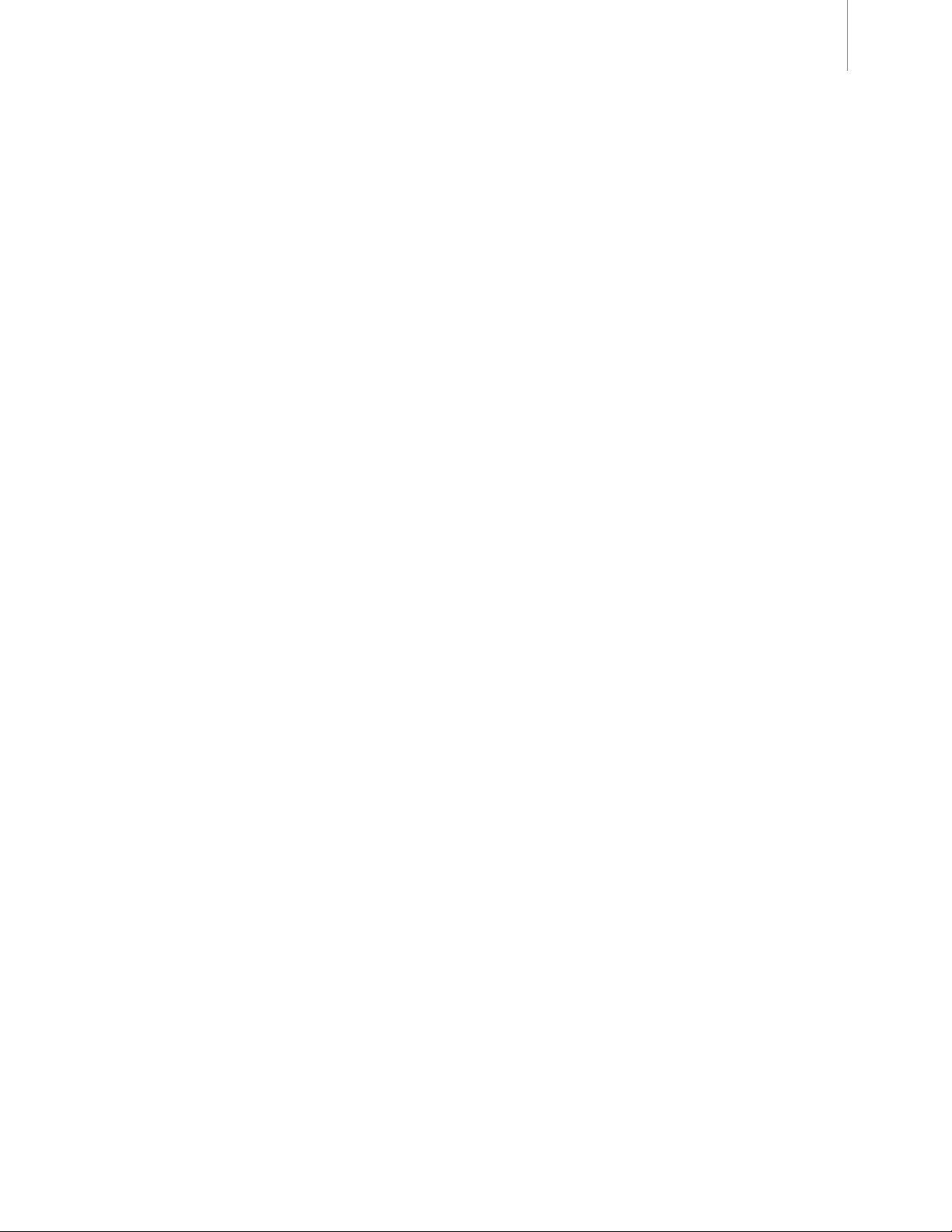
MicroTrack II
ユーザーガイド
2
メディアのテスト
ファームウエア・アップデート
ファクトリー・デフォルト
バージョン
時間と日付の設定 . . . . . . . . . . . . . . . . . . . . . . . . . . . . . . . . . . . . . . . . . . . . . . . . . . . . . . . . . 14
言語 . . . . . . . . . . . . . . . . . . . . . . . . . . . . . . . . . . . . . . . . . . . . . . . . . . . . . . . . . . . . . . . 15
About
操作の手順 . . . . . . . . . . . . . . . . . . . . . . . . . . . . . . . . . . . . . . . . . . . . . . . .16
4 –
録音 . . . . . . . . . . . . . . . . . . . . . . . . . . . . . . . . . . . . . . . . . . . . . . . . . . . . . . . . . . . . . . . . 16
再生 . . . . . . . . . . . . . . . . . . . . . . . . . . . . . . . . . . . . . . . . . . . . . . . . . . . . . . . . . . . . . . . . 18
ループの
再生 . . . . . . . . . . . . . . . . . . . . . . . . . . . . . . . . . . . . . . . . . . . . . . . . . . . . . . . . . . . . 19
5 – MicroTrack II
MicroTrack II
オーディオ・ファイルをコンピュータへ転送する
. . . . . . . . . . . . . . . . . . . . . . . . . . . . . . . . . . . . . . . . . . . . . . . . . . . . . . . . . . 13
. . . . . . . . . . . . . . . . . . . . . . . . . . . . . . . . . . . . . . . . . . . . . . . . . . . . . 14
. . . . . . . . . . . . . . . . . . . . . . . . . . . . . . . . . . . . . . . . . . . . . . . . . . . . . . . 14
. . . . . . . . . . . . . . . . . . . . . . . . . . . . . . . . . . . . . . . . . . . . . . . . . . . . . . . . . . . . 14
. . . . . . . . . . . . . . . . . . . . . . . . . . . . . . . . . . . . . . . . . . . . . . . . . . . . . . . . . . . . . . 15
をコンピュータと使用する . . . . . . . . . . . . . . . . . . . . . . . . . . . . . . . . 20
をコンピュータで充電する
. . . . . . . . . . . . . . . . . . . . . . . . . . . . . . . . . . . . . . . . . . . . . . . . . 20
. . . . . . . . . . . . . . . . . . . . . . . . . . . . . . . . . . . . . . . . . . . . . . . 20
を
データ・ドライブとして使用する
MicroTrack II
コンピュータを使用してコンパクトフラッシュ・カードやマイクロドライブをフォーマットする
コンピュータから
Windows
Mac OS X
コンパクトフラッシュ・カードまたはマイクロドライブを取り替える
製品保証 . . . . . . . . . . . . . . . . . . . . . . . . . . . . . . . . . . . . . . . . . . . . . . . . .23
6 –
保証規定 . . . . . . . . . . . . . . . . . . . . . . . . . . . . . . . . . . . . . . . . . . . . . . . . . . . . . . . . . . . . . . 23
ユーザー
付録 . . . . . . . . . . . . . . . . . . . . . . . . . . . . . . . . . . . . . . . . . . . . . . . . . . . .24
7 –
録音可能時間
録音時間
携帯用
MicroTrack II
から接続を外す
から接続を外す
登録 . . . . . . . . . . . . . . . . . . . . . . . . . . . . . . . . . . . . . . . . . . . . . . . . . . . . . . . . . . . . 23
とメディア・チャート
とメディア・チャート(続き
の接続を外す
. . . . . . . . . . . . . . . . . . . . . . . . . . . . . . . . . . . . . . . . . . . . . . . . . . . . . . 21
. . . . . . . . . . . . . . . . . . . . . . . . . . . . . . . . . . . . . . . . . . . . . . . . . . . . . 22
. . . . . . . . . . . . . . . . . . . . . . . . . . . . . . . . . . . . . . . . . . . . . . . . . . . . 24
) . . . . . . . . . . . . . . . . . . . . . . . . . . . . . . . . . . . . . . . . . . . . . . . . . . . . 25
. . . . . . . . . . . . . . . . . . . . . . . . . . . . . . . . . . . . . . . . . . . . . . . 21
. . . . . . . . . . . . . . . . . . . . . . . . . . . . . . . . . . . . . . . . . . . 21
. . . . . . . . . . . . . . . . . . . . . . . . . . . . . 21
. . . . . . . . . . . . . . . . . . . . . . . . . . . . . . . . . . . . . . . . 22
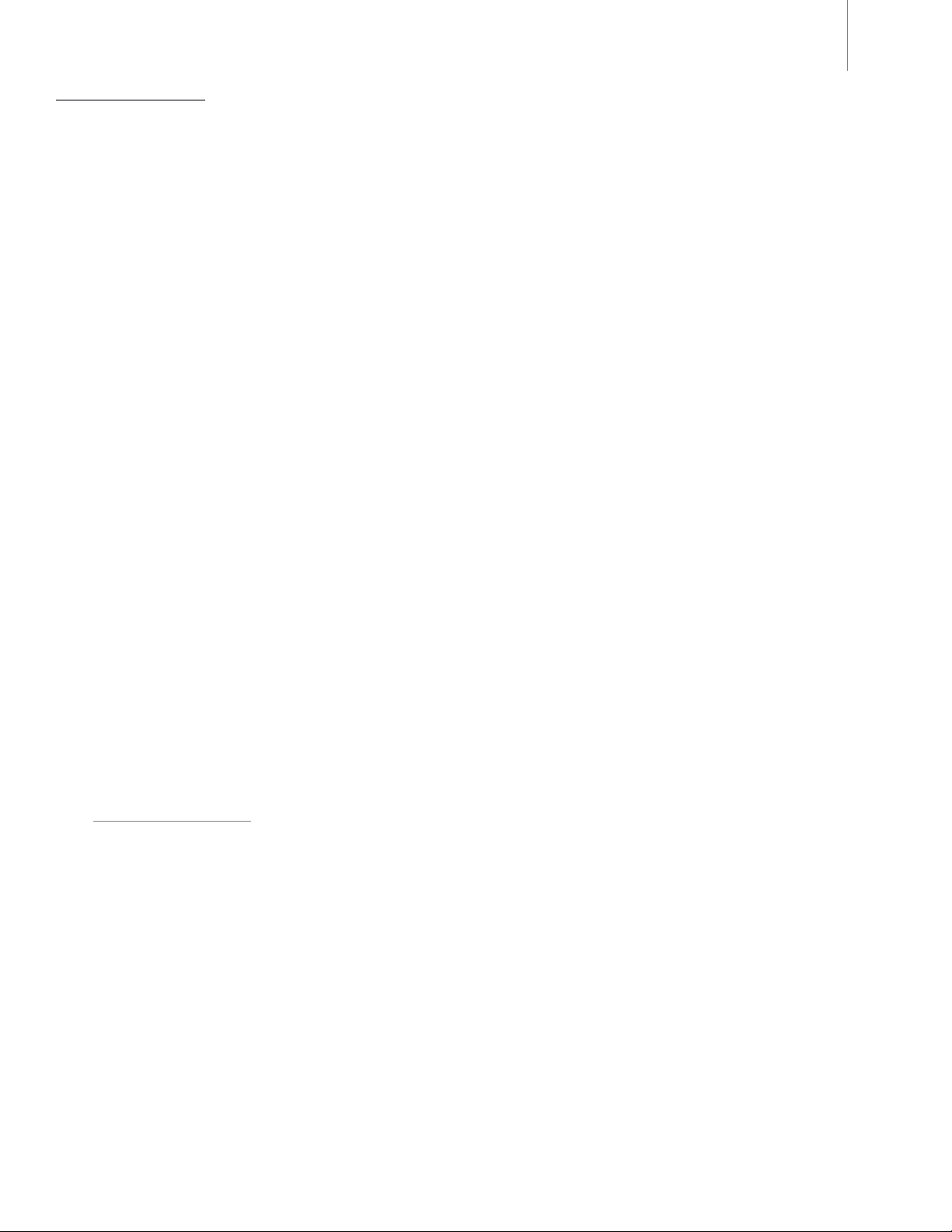
MicroTrack II
ユーザーガイド
3
1 –
はじめに
M-AudioのMicroTrack II
された
新設計
ゲイン幅の
入力
MicroTrack II
たは
内蔵
をコンピュータへドラッグ
オーディオプレイヤーとして様々な用途に完璧に対応します
帯
MicroTrack II
に簡単にその場所を見つけることができます。ユーザーが作成したフォルダ構造からファイルを
2GB
くすることでバッテリーの消費を節約でき
暗
た
、
MicroTrack II
MicroTrack II
ドをよくお
するには
マーカーは
*
オーディオ
するには
利用
ファイルとして扱われ位置マーカー等の情報は無視されます
MicroTrack II
拡張、
では、他に類を見ない
のマイク・プリアンプからコンパクトフラッシュまたはマイクロドライブ
は、モバイル・レコーディングを次の段階へ移行させます
の容量を超えて
みになることをお勧めします。本ユーザーガイドは
読
システム・メニュー
、
**WAV
をスリープ・モードにしておけば
には
、数多くの機能が装備され使用方法は至って簡単
BWF(Broadcast Wave Format
情報以外に追加で埋め込
、
情報を読み取
BWF
をお買い上げ頂きまして誠に有り難うございます
は
バイパス機能を備えたアナログ入力リミッターと
ドロップして
&
形式
>言語
のオーディオ
、世界中
なモバイル・レコーディングを実現します
高品位
、即座に編集
でマルチ・パート・レコーディングすることもできます。ライブステージなど暗い場所で使用するなら、バックライトを
、
接続
USB
、必要に応じて即座に録音を開始
から
Japanese
まれたデータ
ることができる必要があります
を選んで下さい
(位置
のプロ達に高い評価を得た前モデルに更なるプロフェッショナルな
映像
/
ウエブサイトへのアップロードが可能です
/
。
のバッテリー・パック
ですが、この携帯ユニットに含まれる機能の全てを理解するためにもユーザーガイ
、日本語表示で操作する事を前提に記述
。
。
。
するものです
BWF
)の規格に付随
マーカー等)を含みます。コンピュータで使用しているオーディオ・ソフトウエアでこの機能を
ファンタム
48V
(別売)に録音
。
BWF
(別売)を併用
データがソフトウエアで認識できない場合には、ファイルは
。
ファイル
電源、
。
WAV(BWF)、MP3
することができ
。
MicroTrack II
ファイル形式で
検索/整理
すれば
長時間に渡
することができます
ファイル形式は
。
BWF
転送速度の向上など様々な機能性を備
ファイル形式でバランス・ライン
な
、高速
USB 2.0
は、フィールド、ライブ
にマーカー*を配置すれば、コンテンツ
録音中
したり
、
FAT32
るセッションを録音することもできます。ま
。
MicroTrack II
されています
、
WAV
。
形式で保存
により録音したファイル
プロトコルの制限をクリアし
ならば常に
MicroTrack II
されますが
機能性を備
準備万端です。
えました
入力端子
、作曲、教育や携
を
日本語表示
基本的
標準的
編集時
な
WAV
な
WAV
。
えた
ま
に
ファイルで録音する場合には、ファイルのサイズが
** MP3
ヒント
:
MicroTrack II
て
、
MicroTrack II
します
解説致
。
の言語は
の
画面表示を日本語を含
工場 出荷時、英語に設定
製品パッケージ内容
MicroTrack II
ケーブル
USB
ステレオ
クリップ付きステレオマイクロフォン
イヤフォン
キャリング・ポーチ
電源
USB
マイクロフォン
(T)
1本
アダプタ
本体 1台
1本
1台
用延長
1個
1台
に達すると録音が停止し
2GB
され ています
むその他の言語に設定することができます
ケーブル
1/8
(雌)
- 1/8
。
(雄) 1本
[NAV]
ホイールで
した
、録音
。尚、
2GBのMP3
(
System
このユーザーガイドでは
は保存されます
システム
。
)
> Language
、言語設定を日本語
(言 語)を選択
し
にした設定で
製本版
クイックスタートガイド
CD-ROM 1枚(PDF
1冊
版日本語
ユーザーガイド、テスト用トーン
、
Audacity
ソフトウエア
編集
収録)
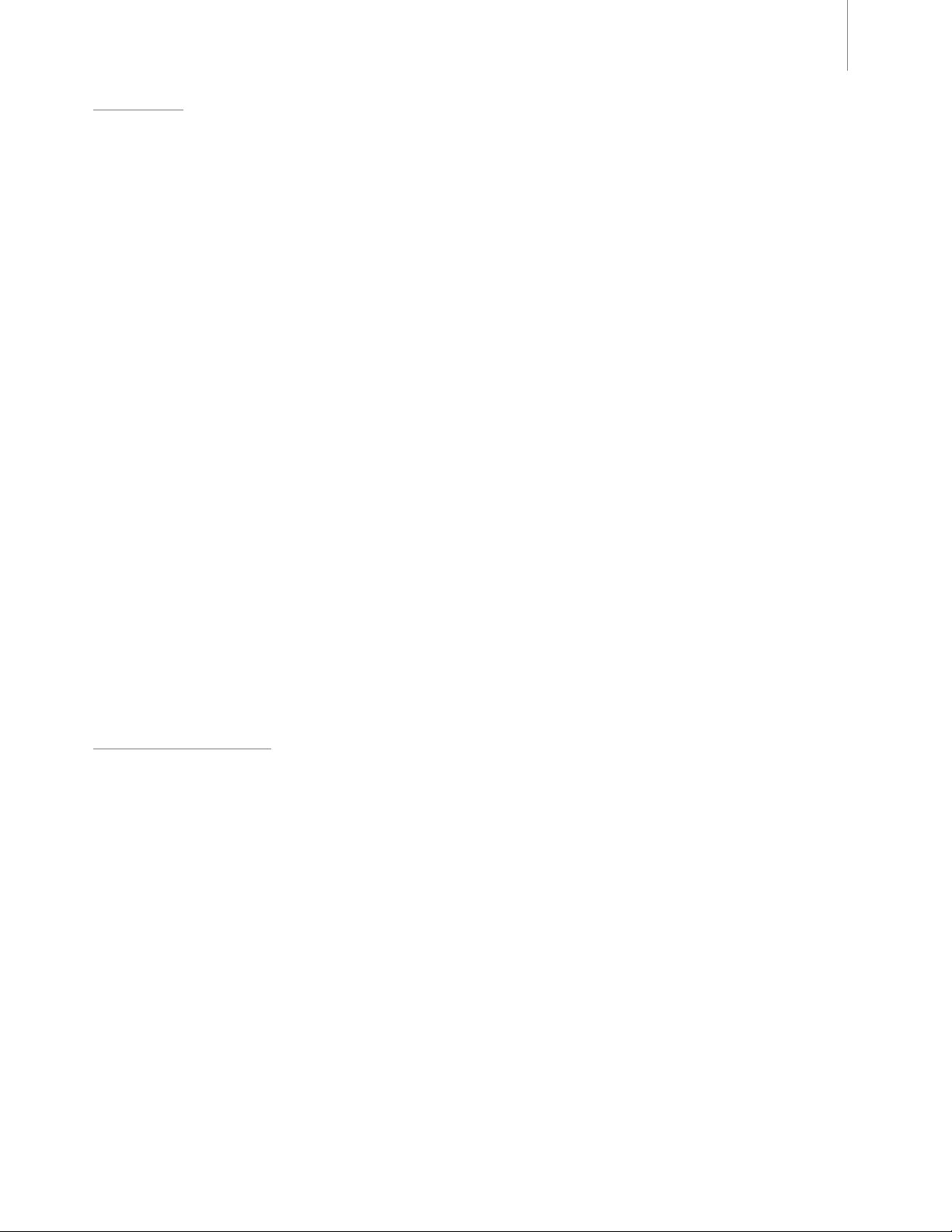
MicroTrack II
製品の特徴
ユーザーガイド
4
ステレオ
16
44.1kHzから96kHz
充電可能
5V
1/8
RCA
S/PDIF入力1
USB端子1
WAV、BWF、MP3
ビットまたは
アナログ入力リミッター
なバッテリー
バックライト付き
ファンタム
電源装備
をエレクトレット・マイクロフォンに供給する
電源
ヘッドフォン
ライン
出力2系統
系統
系統
ファイルを
で
24-bit
録音/再生
内蔵
までのサンプリングレートをサポート
内蔵
***
ディスプレイ
LCD
1/4TRS
出力1系統
マイク/ライン
録音
入力端子2系統
ステレオ・マイク
1/8
入力1系統
コンパクトフラッシュ・カードまたはマイクロドライブ
バッテリーの寿命は
***
ディオを
再生
使用方法に依存
するよりも激しくバッテリーを消耗します
します。例えばファンタム電源がオンの状態で2つのコンデンサー・マイクロフォンからステレオ録音するとオー
最低システム必要環境
:
PC
Windows XP (SP2)****
USB 1.1/2.0
コンパクトフラッシュ・カードまたはマイクロドライブ
端子
**** HomeとProfessional Edition
:
Mac
Mac OS X 10.2.8
USB 1.1/2.0
コンパクトフラッシュ・カードまたはマイクロドライブ
以降
端子
でも
(最低
。
または
Windows Vista
のみ
。
Windows Media Center Edition
64MB
)が使用可能
は現在のところサポートされていません
。
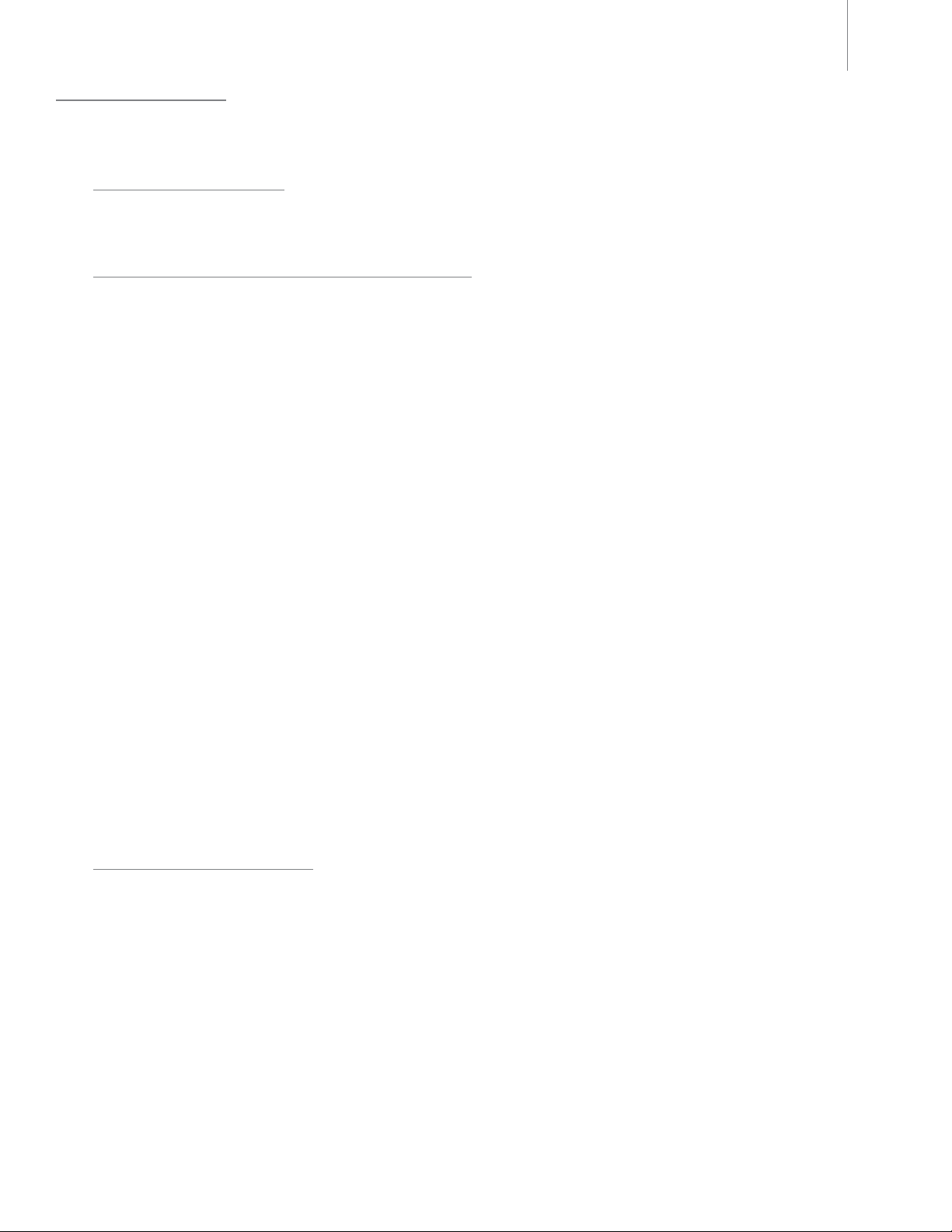
MicroTrack II
ユーザーガイド
5
2 –
設定と充電
コンピュータに接続する
MicroTrack II
USB
MicroTrack II
たは
同梱
MicroTrack II
されていないと
バッテリーを充電するには以下の方法に従います
は、クラスコンプライアントなため
ケーブルを使用してバッテリーを充電する
のバッテリーは
された
USB
USB
USB
MicroTrack IIのLCD
電源
USB
をお使いになる前に、まず
、
MicroTrack II
ケーブルのミニ
ケーブルの
電源
、工場出荷時に必要最低限の充電
アダプタを
標準端子側(大きい方の端子)を同梱
アダプタをコンセントに接続します
MicroTrack II
使用)して充電する必要
のバッテリーを完全に充電しておく必要があります
充電式
のバッテリー
端子側(小さい方の端子)
ディスプレイ左上にバッテリーが
駆動時での最大録音時間が制限
:
があります
を
MicroTrack II
。
をコンピュータへ接続する時に追加でドライバをインストールする必要はありません
しかされていないため、ご使用の前に電源に
。
。最初にお使
される恐れがありますのでご
の底部にある
された
USB
であることを示すバッテリー・アイコンがアニメーション表示されます
充電中
アダプタに接続します
電源
USB
端子に接続
コンピュータの
接続(
いになる前にバッテリーが完全に
注意下さい。
します
。
。
USB
端子へ接続
。
。
ま
充電
バッテリーの充電が完了すると、バッテリー・アイコンの動きが停止します。バッテリー・アイコンの横にチェックマークが表示されバッテ
リーの
充電が終了
MicroTrack IIとUSB
MicroTrack II
にバッテリー残量が表示されます。バッテリー残量が消耗すると
このメッセージが表示されたら即座に
ます
。
終的に電源が切
バッテリー残量がわずかでも残っている間に
に消耗してから充電する場合には充電に
を継続して使用する場合には
れてしまいます。その場合には
したことを示します
ケーブルの接続を外します
バッテリーを充電する必要があります
、時々
MicroTrack II
、
MicroTrack II
MicroTrack II
6.5
時間
かかります
約
。
、
LCD
を充電する必要があります
を充電してから
を充電する場合には
。
ディスプレイには
MicroTrack II
約
2.5
。
MicroTrack II
battery very low
せずに
。充電
時間で充電が完了
MicroTrack II
の電源をオンにします
の
再生/録音中
バッテリー残量がわずかです)と表示され
(
しますが
に
LCD
を使い続けると
。
、
MicroTrack II
ディスプレイ左上の
MicroTrack II
のバッテリーが
は
完全
電源節約(スリープ・モード)
MicroTrack II
れは
、最重要な部分を除く全ての機能を停止して電源消費を最小限に抑
モードは即座に解除されスリープ・モードになる直前の状態に戻って直ちに新しく録音を開始することができます。スリープ・モードの状態でバッテリー
が
完全に消耗
の電源がオンで
すると
MicroTrack II
電源供給を受
には電源が切れる直前の状態が保存されます
けていない状態のまま操作をせずに
えバッテリーの寿命を維持するモードです
分以上放置
10
。
すると
MicroTrack II
はスリープ・モードになります。こ
。電源
ボタンを
一度押
せばスリープ
角
最
・
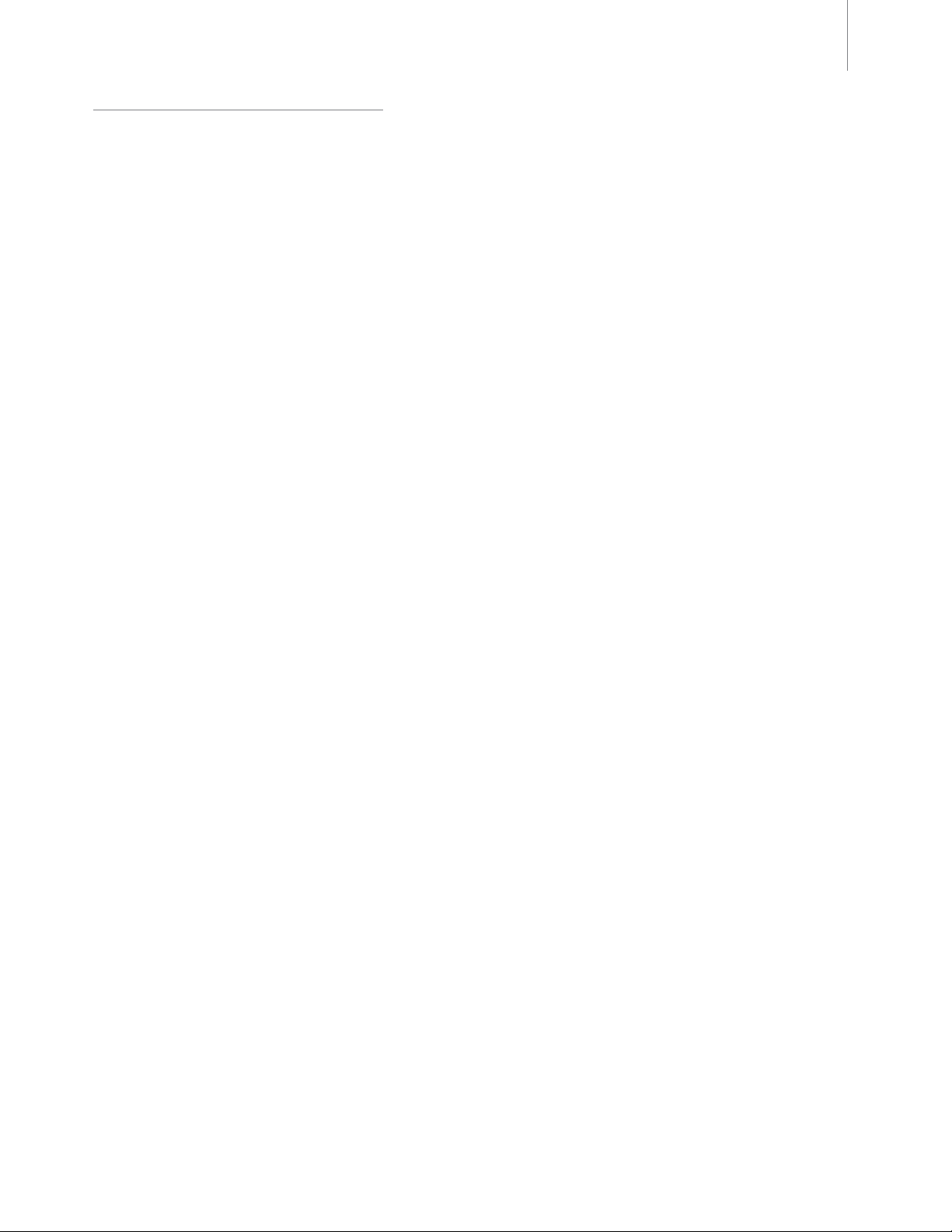
MicroTrack II
録音用のメディアをフォーマットする
ユーザーガイド
6
MicroTrack II
フォーマットする
►
注意:
カードまたはマイクロドライブの
MicroTrack II
1. MicroTrack II
録音
2.
3. MicroTrack II
4. [NAV]
選択を確認
5.
フォーマットが終了すると
6.
MicroTrack II
ンピュータで
は、コンパクトフラッシュ・メディアまたはマイクロドライブ・メディアに
がある場合もあります
必要
コンパクトフラッシュ・カードまたはマイクロドライブをフォーマットすると収録されているデータは消去されます。コンパクトフラッシュ
されない場合や録音ができない場合には
。認識
内容全体を消去
したい場合にも、この機能を使用すればメディアをフォーマットすることができます
直接録音
することができますが
、以下の手順に従
、録音する前
いメディアをフォーマットして下さい
にこれらのメディアを
でメディアをフォーマットする:
の電源をオンにします
メディア(コンパクトフラッシュ・カードまたはマイクロドライブ)を
の
再起動が完了
ホイールを下に動かしてメディアのフォーマットを選択し、再び
するメッセージが表示されたら、再び
、
MicroTrack II
のコンパクトフラッシュ・カードまたはマイクロドライブは、コンピュータを使用してフォーマットすることもできます
MicroTrack II
を使用する」を参照して下さい
したら
。
、
[NAV]
MicroTrack II
ホイールを下に動かしてシステムを選択し
[NAV]
は
再起動
ホイールを押します
[NAV[
します
。
。
。
へ挿入します
、
[NAV]
ホイールを押します
。
MicroTrack II
ホイールを押します
。
が
再起動
します
。
。第5章の「
:
・
。
。
コ
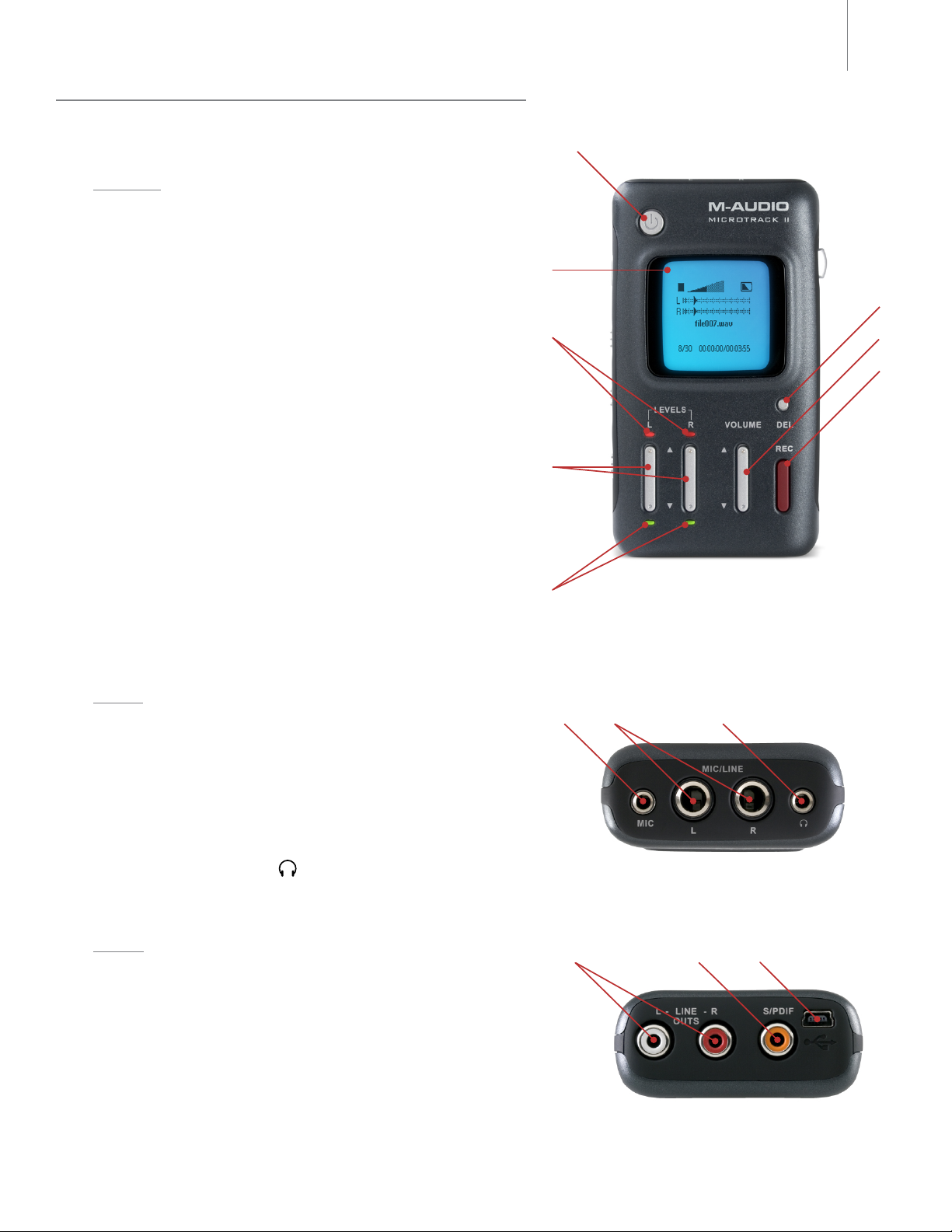
MicroTrack II
ユーザーガイド
7
3 –
ハードウエアのコントロールとインジケータ
フロント
ボタン
電源
1.
フします
を
約10秒間押し続
のボタンを
モード)を解除して通常の
2. LCD
3.
4.
5.
6.
ディスプレイ
クリップ・インジケータ
します
。
レベル
入力
レベルを調節します
レベルメーターに
L/R
シグナル・インジケータ
子で検知
ボタン
消去
の
(選択
このボタンを押して
( ):
。万が一、本体が操作不能な状態
けると
MicroTrack II
して
使用
されると点灯します
(
されている)オーディオファイルが消去されます
MicroTrack IIのUSB
:
MicroTrack II
:入力
調節:
MicroTrack II
。現在の入力
三角印で表示
:
):通常の録音/再生時
DEL
再生/録音機能に戻
-40dB
MicroTrack II
になった時は、このボタン
を
の現在の状態が表示されます
シグナルが
。
-1dB
の左右の
以上
入力端子
レベル設定はメインスクリーンの
されます
のシグナルが関連する
にこのボタンを押すと
の電源をオン/オ
強制終了
します。また、こ
ドライブ・モード(ホスト
すことができます
を超えた場合に
それぞれの
。
。
・
。
。
点灯
録音
入力端
現在
7.
8.
出力
します
録音
レベル
。
ボタン
調節(
VOLUME):MicroTrack II
(
このボタンを使用して録音を
):
REC
の出力レベルを
開始/停止を切り替
調節
えます
。
トップ
ステレオマイク入力ミニ
9.
には、モノラルまたはステレオ・エレクトレットマイクロフォンを
します。この
を供給することができます
マイク/ライン
10.
イクロフォン
ヘ ッド フ ォ ン
11.
MicroTrack II
入力端子は、
入力端子(
ライン・レベルのシグナルを受信します
/
端 子 :
をモニタリングする場合にヘッドフォンを接続します
端子(
エレクトレット・マイクロフォンに5Vの
。
MIC/LINE
1 / 8
この
):
MIC
この
):
端 子を装 備
ステレオ・ミニ
1/8
1/4TRS
。
し た ヘ ッドフォン で
端子
接続
電源
端子では、
マ
。
ボトム
12. RCA
13. S/PDIF
出力端子(
ベルの
出力端子です。
シグナルを
L-LINE-R OUTS):MicroTrack II
.
入力端子(
S/PDIF):S/PDIF
MicroTrack II
フォーマットのデジタル
で録音する場合に使用します
のライン・レ
・
14. USB
USB
のバッテリーが充電されます
この
端子:
電源へ接続
USB
します。コンピュータへ接続しても
MicroTrack II
。
から
端子
をコンピュータまたは
MicroTrack II

MicroTrack II
左側
ユーザーガイド
8
メニュー・ボタン
15.
ボタンを
ホールド・スイッチ
16.
フでホールド
スイッチ
輝度
17.
ることができます
►
注意
さのみを
ファンタム電源スイッチ
18.
と表示されます。ファンタム電源は、コンデンサー・マイクロフォンを使う場合のみに使用して下さい
►
重要:
れを
(
MENU
押すと現在の位置で位置
(
HOLD
スイッチが有効である
・
このスイッチをスライドさせてフロント・パネルの
():
。左は「明るい」、中央は「暗い」、右は「オフ」
オプション・メユーでバックライトをオフに設定すると、このスイッチではフロント・パネルの
:
します
調節
マイクロフォンを接続する時や接続を外す時にはファンタム電源を必ずオフにする必要があります。こ
るとマイクロフォン
怠
メイン・メニューと
):
マーカーを
ホールド・スイッチがオンの時には
):
場合、電源
。
(
+48V):1/4TRS
内部電気系統が損傷する恐
録音画面を切り替
BWF(Broadcast Wave Format
ボタンを押すと
入力端子
えたりサブ・メニューを解除します
)に書き込
、
MicroTrack II
ディスプレイには「ホールド・スイッチがオンです」と表示されます
LCD
バックライトと
LCD
の
段階です。
3
へファンタム電源の供給をオンにします。オンの時には
れがあります
の全てのボタン操作が無効になります
。
ファイル形式で
。
WAV
みます
。
インジケータ両方の明るさを
LED
の明る
LED
。
ディスプレイに
LCD
録音中
。本体の電源
段階で調節
3
にこの
がオ
。
48V
す
右側
19. [NAV]
a.
b.
20.
21.
ホイール:マルチ機能のホイールで
メニューでは
メインの
フォルダ
しまたは早送りします
戻
メディア・スロット:コンパクトフラッシュ・カードまたはマイクロドライブを挿入します
しボタン:このボタンは破損や
取り出
このボタンを立てて押すと挿入されているコンパクトフラッシュ・カードやマイクロドライブを取り出すことができます
、
MicroTrack II
ホイールを上下に動かして
、
[NAV]
再生/録音画面では、
または一つ前のソングへ移動します
内で次
。
誤操作を防
[NAV]
の状態によりメニューが変化します
のメニューをスクロールし
画面上
ホイールを押すと
ぐため側面に沿って折りたたんでおきます(ボタンはメディア・スロット側にたたみます
再生/録音
。
[NAV]
とポーズを切り替えます
ホイールを上または下に動かしホールドすると現在のソングを巻き
。
。
ホイールを押して機能を選択します
[NAV]
。
[NAV]
ホイールを上下に動かすと
。
。
)。

MicroTrack II
メイン・メニュー
ユーザーガイド
9
[MENU]
下に動
はサブ
メイン・メニューでは以下のオプションが表示されます。各オプションについては次項で詳細を説明します
ボタンを押すと
かしてメニューをスクロールします(選んだメニューは左に
メニューに進みます
・
ファイル:メディアに含まれる全てのファイルとフォルダのリストが表示されます。このリストからファイルを選択して再生したり削除したり
1.
できます
録音設定:
2.
オプション
3.
システム
4.
MicroTrack IIのLCD
。
[MENU]
。
MicroTrack II
:
MicroTrack II
:
MicroTrack II
ボタンを押すとサブ・メニューを解除します
の録音に関する設定をします
の高度な機能や設定へアクセスすることができます
の
ディスプレイにメニューのカテゴリーのリスト(メイン・メニュー)が表示されます
画面、再生、
ボタンの
丸記号が表示
。
のオプションを設定します
機能等
されます
)。
。
ホイールを押すと現在の選択を有効にするか、また
[NAV]
。
、
ファイル・メニュー
このメニューは
[NAV]
、現在挿入
フォルダを開くには、フォルダを選択して
フォルダから出るには
ファイルを再生するには
されているコンパクトフラッシュ・カードまたはマイクロドライブに含まれる全てのフォルダとファイルのリストを表示します
ホイールを上下に動かしてリスト内を上下にスクロールし項目を選択します
、
[MENU]
、
[NAV]
ホイールを押します
[NAV]
ボタンを押します
ホイールを押します
。
。
。
。
ホイールを
。
[NAV]
:
上
。
ファイルを消去するには
、
[DEL]
ボタンを押します
。
録音設定メニュー
メニューでは
録音
しません。このメニューでは、メニューの後にパラメータ値が表示されます。パラメータ値は
に
影響
し
選択
[NAV]
ともできます
入力
1/8
1⁄4 TRS
S/PDIF
、録音に使用する入力端子、
ホイールを押してパラメータ値を決定します。パラメータ値を決定したら
ホイールを押してパラメータ値を決定すると一つ前のメニューに戻ります。このメニューに含まれるオプションは以下の通りです
。
[NAV]
ソース
:録音に使用
録音
録音
録音
モニタリング
入力
ナルは
RCA
オン
オフ
出力端子
:入力
やヘッドフォン端子で聞くことができます
モニタリングがオン
入力
モニタリングがオフ
入力
フォーマット
する
MicroTrack II
ソースに
ソースに
ソースに
モニタリングとは
マイク
1/8
1/4 TRS
S/PDIF
、解像度等を設定
の
入力端子を選択
入力端子を選択
入力端子を選択
デジタル
録音中に入力
入力端子を選択
します。これらの設定を変更しても
します
します
します
しているオーディオシグナルをリアルタイムで聴く機能です
。
、
。
。
。
します
メディアに保存されているファイル
、現在
ホイールを上下にスクロールしてメニューを
、
[NAV]
ホイールを上下に移動させてパラメータ値を変更するこ
[NAV]
。
S/PDIF
を選択すると
[LEVELS]
ボタンは無効になります
。入力
。
。
オーディオシグ

MicroTrack II
ユーザーガイド
10
最大録音時間:
すると
選択
だけなのかを
の残量が少ない場合は
する時に録音できる容量がどれだけ残っているかを示すもので、バッテリーの残量とは関係がありません
エンコーダー
WAV
MP3
サンプリングレート:サンプリングレートのオプションは
トが
大
• WAV
44.1 / 48 / 88.2 / 96
このメニューは
使用可能な録音時間を計算
したり
確認
:
フォーマットに
録音
されるファイルはかなりの
生成
を
作成する場合
フォーマットに
録音
ります
。
きくなるとそれにつれてファイル・サイズも大きくなるのでお気を付け下さい
:
ヒント
44.1kHz
が
向上して最高品質の録音を実現
、
MicroTrack II
のためのメニューを設定する時に使えば便利です。コンパクトフラッシュ・カードやマイクロドライブの
、録音
ファイルを小さくするためにエンコーダーで
、録音
WAV
にもこのオプションを選択します
MP3
エンコーダーで
:
:
:標準的
なオーディオCDのサンプリングレートです
に挿入したメディアで
して
を選択します。これは
を選択します。このフォーマットでは、オーディオデータを圧縮するためファイル・サイズが小さくな
ディスプレイに表示します。この情報は
LCD
になることもあるので注意して下さい。また位置マーカーを含む
大容量
、上記
を選択すると有効になるサンプリングレートです
WAV
します
。
録音可能な最大時間を表示
、録音を開始する前に録音
を選択することができます。この機能は
MP3
のフォーマットで
、非圧縮
。
のエンコーダーで選択したフォーマットにより異なります。サンプリングレー
最高品質の録音を実現
。
。
:高周波数
96kHz
します
(調節は不可能)。
。
。
でのレスポンス
このオプションを
できる時間が最大どれ
容量
、録音時間を決定
します。このフォーマットで
ファイル
対応
BWF
• MP3
44.1 / 48
ビット:サンプリングレートと
ファイル
• WAV
16 / 24
• MP3
:
エンコーダーで
:
同様、
サイズも大きくなるのでお気を付け下さい
・
:
エンコーダーで
:
ヒント
:
16-bit WAV
になり
大
:
:標準的
最高品質の録音を実現
を選択すると有効になるサンプリングレートです
MP3
エンコーダーで選択したフォーマットによりオプションが異なります。ビットデプスの設定を高くすると
を選択するとこのオプションが表示され
WAV
なオーディオCDのビットデプスです
。
します
96 / 112 / 120 / 160 / 192 / 224 / 320
レートが設定できるようになります
ヒント
:
96kbps MP3
ます
。
:音声の録音に理想的です。
。
。
エンコーダーで
:
160kbps MP3
。
のビットデプスが設定できるようになります
、録音
。
24-bit WAV
を選択するとこのオプションが表示され、ファイルのビット
MP3
:音楽の録音に適した品質を提供
ダイナミックレンジが
:
最
し
。
・

MicroTrack II
チャンネル
ユーザーガイド
:
11
•
•
左右
ルが
的に同
ションをオフにすると
リミッター:このオプションは「オン」で有効になり「オフ」でバイパスします。アナログ入力のリミッターを有効にすると
タルのディストーション
音する時に有効です。
す
め
力
にクリップを発生させないようにすることができます
ステレオ:ステレオを選択すると
のデフォルト設定は「ステレオ」です
II
モノラル:モノラルを選択すると
のリンク:このメニューではオン/オフを切り替えます。このオプションがオンに設定されている時には
します。左または右の
一致
じレベルになります。この設定では、ステレオ・イメージが維持されるためステレオ録音を行う時には特に有効な設定です。このオプ
。
MicroTrack II
、
MicroTrack II
レベルを設定する時間がほとんど(または全く)ない場合に録音レベルが
オプション・メニュー
バックライト
このメニューは
クライトをオフにする
、
MicroTrack II
、
MicroTrack II
。
MicroTrack II
[LEVEL]
それぞれのチャンネルで入力レベルは独立します
左右
クリッピング)が発生するのを防ぎドラムやピストルの
(
リミッターでは、サウンドの初期のアタック
のリミッターはアナログ回路で
のリミッターはその他のレコーダーに採用されているデジタルのリミッターよりも優れた品質になります。また
のバックライトが
機能が装備
されておりバッテリーの寿命を最大に保つことができます
ボタンで左右いずれかの入力の録音レベルを調節すると、もう一方の入力の録音レベルは
自動的に消灯する時間を設定
の左右の入力シグナルは別々のチャンネルとして録音されます
はオーディオの左チャンネルだけ
。
(過渡電流)
、
-1dBFS
。
を超えるシグナルのピークをデジタルに変換される手前で減衰するた
必要以上に高い場合でも、
します。バックライトはバッテリーを消耗するため
音等、
が
MicroTrack II
チャンネルにはなりません
(
2
、左右の入力端子での録音
ダイナミック・レンジの幅が大きいソースから
のヘッドルームを超えないようにしま
リミッターを活用して
。
)録音
。
MicroTrack
できます
にデジ
、録音中
、録音入
録音中に確実
にバッ
、自動的
。
レベ
自動
録
にオフ」に設定するとバックライトは常にオフです
「常
す
。それ以外
MicroTrack II
の3つのオプションで
の任意のボタンを押すとバックライトが点灯し
►
注意
:
MicroTrack II
の
設定を変更
してもバックライトはオンになりません
MicroTrack II
の
左側面
コントラスト
このメニューでは
ます
(数字が大
、
MicroTrack IIのLCD
きいほど暗くなります
)。設定が終了
にオン」に設定すると
。「常
を最後に操作してからバックライトが消灯するまでの時間を決定します
にボタンを押してから
、最後
にある輝度を調整するスイッチをオフに設定すると、オプションでバックライト
。
ディスプレイのコントラストを調節します
したら
ホイールを押します
[NAV]
MicroTrack II
。
[NAV]
。
に電源が入っている限りバックライトはオンで
にバックライトが消灯します
秒後
5
ホイールを上下に動かして表示される値を調節し
。「5秒」を選択
。
すると

MicroTrack II
ユーザーガイド
12
プレイバック
このメニューからは
されません
適用
定は以下の通
ノーマル
1.
ベースのブースト
2.
ベースのリデュース
3.
トレブルのブースト
4.
トレブルのリデュース
5.
ベースとトレブルのブースト
6.
EQ
、
MicroTrack II
を有効にするには
。
EQ
りです
:
は無効になりフラットな再生のレスポンスが得られます
:
EQ
:再生中に低周波帯域を増幅
:再生中に高周波帯域を増幅
に搭載された
、
[NAV]
:再生中に低周波帯域を減少
:再生中に高周波帯域を減少
:再生中に低周波帯域と高周波帯域の両方
のEQカーブにアクセスができます
種類
6
ホイールを使って任意のEQカーブを選択し
します
させます
します
。
。
されます
。
。
オーディオのスクラブ
オーディオ・ファイルの早送り
にオーディオが聞こえますが、オフに設定するとサーチ中は消音されます
巻戻し中
/
にオーディオを聞くことができるようオン/オフの設定をします。オンに設定するとファイルのサーチ
録音時間を表示
このオプションでは
されます
。
、
MicroTrack II
に挿入したメディアで
使用可能な録音時間が、録音の状態と録音
。
をブーストします
。
。
EQ
[NAVI]
カーブは
。
再生時のみ有効で録音時
ホイールを押して有効にします
ポーズの状態で
LCD
にはEQが
。
EQ
ディスプレイに
の
設
中
表示
512MB
ファイル・サイズが
音時間が短く表示
以上の容量
• 2GB
録音時間を計算
•
WAV
続
イルのサイズが
メディアの
ファイル形式で録音をすると、ファイルが
します。つまり
のあるコンパクトフラッシュ・カードやマイクロドライブは
に制限されています。このため、コンパクトフラッシュ・カードに
2GB
されます
までの
長時間の録音時間が確保
2GB
。最大録音時間表示の設定は以下の通
時間:この設定では、
します
。
時間:この設定では、
メディアの残量が
(
2GB
メディアの空き容量から
2GB
されメディアの全体の容量が
に達すると録音が停止して
2GBのMP3
の制限に達した時点で
録音ボタン
このオプションでは
•
• 録音/
録音:この設定では、録音
ポーズ:この設定では
することができます
ボタンを
録音
ボタンの機能を以下の通りに切り替えます
、録音
2
度押
すか
ボタンを押すと
、録音
。
ホイールを押すと録音が開始します
[NAV]
MicroTrack II
ボタンを押すと
MicroTrack II
削除の確認
削除の確認
必要
メッセージの
なファイルを削除するミスを防ぐことができます。オフに設定すると
有効/無効
をオン/オフで設定します。オンに設定すると
FAT 32
システムを使用します。このファイル・システムは
2GB
りです
:
未満の場合は現在使用可能
2GB
使用可能な最大録音時間を計算
MicroTrack IIは2GB
最大録音時間
ファイルが保存されます
:
は録音を開始します
は録音ポーズの状態になり
。
[DEL]
になります
。
。
キーを押すと削除の確認メッセージが表示され誤って
[DEL]
ボタンを押した瞬間にファイルは削除されます
以上の残量
があっても
なスペース)の容量から
します
。
の制限を超えて新しいファイルに録音を
ファイル形式で録音する場合は、ファ
。
MP3
、録音を開始する前に録音
MicroTrack II
、最大
で
最大録
使用可能な最大
継
レベルを
。
設定

MicroTrack II
システム・メニュー
PC
MicroTrack II
オーディオ・ファイルやファームウエアのファイルを簡単に素早く転送できます
に接続
は、ホストモードに切り替わり
MicroTrack IIはUSB
メディア・リーダーとして機能します
。
ユーザーガイド
。
MicroTrack II
とコンピュータ間で
13
MicroTrack II
のアイコンが表示されホストモードであることが確認できます
USB
ホストモードに切り替える
1.
2.
別の方法
1. MicroTrack II
2.
がホストモードの時には
►
注意:
MicroTrack IIからUSB
ピュータとの
可能性
Mac OS X
コンピュータに接続された
システム」メニューから
「
できます
確認
でホストモードに切り替える
コンピュータに接続された
ディスプレイに
接続を先に外
があります。「コンピュータから
のコンピュータから
:
。
の電源をオフにします
M-Audio
、
MicroTrack II
ケーブルを外したり
しておく必要があります
MicroTrack II
MicroTrack II
ケ−ブルを
USB
へ
「
接続」を選択
PC
:
ケーブルを
USB
のロゴが表示されるとホストモードであることが確認できます
MicroTrack II
。
メディアのフォーマット
このメニューでは
アをフォーマットするとメディアに
する場合にも使用することができます
、
MicroTrack II
に挿入されているコンパクトフラッシュ・カードまたはマイクロドライブ・メディアをフォーマットします。メディ
まれるデータの全ては消去されます。つまり、メディアのフォーマットはメディア内のデータを素早く
含
。
はオーディオの録音や再生ができません
。
MicroTrack II
。万一、手順を間違えた場合
の接続を外す」の項目を参照して
の接続を外して下さい
に接続します
します
。
LCD
ディスプレイに
MicroTrack II
のホストモードを解除する場合には、コン
。
。
M-Audio
に接続します
。
MicroTrack II
ディスプレイには
。
LCD
はメディアの内容が損傷する
、
Windows XP
のロゴが表示されるとホストモードであることが
は
自動的に電源
。
M-Audio
や
がオンになります
のロゴと
。
LCD
全消去
1.
2.
3.
システム・メニューから「メディアのフォーマット」を選択し
メディアをフォーマットする場合は
「
されます
示
フォーマットが終了すると
ホイールを押してフォーマットのプロセスを開始します
。
[NAV]
、
MicroTrack II
ホイールを押し、キャンセルするにはメニュー・ボタンを押します。」と言うメッセージが
[NAV]
は
再起動
します
ホイールを押します
、
[NAV]
。
。
。
メディアのテスト
この操作は
ンプリングレートのオプションに関する情報が表示されます(カードが高速でない場合は、高ビット/サンプリングレートに必要なデータを
とサ
できない場合があります
示
したメディアの容量を測定するためのテストを実行します。テストの最後に
、挿入
)。
ディスプレイには
LCD
のためのビット・レート
、録音
表
表

MicroTrack II
ファームウエア・アップデート
M-Audio
が書かれたファイルも含まれます
ファクトリー・デフォルト
このメニューでは
ル
名に付
ホイールを押すとデフォルト設定が回復しますが、替わりに
バージョン
このオプションでは
では
、随時
MicroTrack II
、
MicroTrack II
けられる数字のカウンターもリセットされるため
のファームウエアとブートローダーのバージョンを表示します
、現在
バージョン
のオペレーティング・システムのアップデータをリリースします。アップデートには、この機能を使用する
。
M-Audio
の内部の設定をオリジナルのファクトリー・デフォルト
のウエブサイト
http://www.m-audio.jp
、次回録音
[MENU]
するファイルに付けられる名前は
を押すとデフォルトの回復は解除されます
ユーザーガイド
でアップデータをダウンロードして下さい
(工場出荷時)
ディスプレイには以下の通り表示されます
。
LCD
にリセットすることができます(ファイ
File0001.wav
。
となります
14
方法
。
)。
[NAV]
。
[NAV]
リソース・ファイル
ファームウエア
ブートローダー
ホイールを押すか
– z.z.z
– x.x.x
– y.y.
[MENU]
を押すとシステム・メニューに戻ります
時間と日付の設定
このオプションでは
は
以下の通り表示
•
•
•
•
[NAV]
時間 分
年月日
時間
日付 [日本
ホイールを使用してオプションを選択して編集します
時間の編集
時間表時
時間表示に設定
[NAV]
終了
、日付と時間を設定し日付と時間の表示形式を選択
されます
。
AM/PM
[12時間]
]
をクリックすると時刻の部分のボックスが点滅します
されている
ホイールを押して分の部分のボックスを点灯させます
したら
ホイールを押して設定した時間を保存します。ボックスの点灯が消えます
[NAV]
場合、
。
することができます。このオプションを選択すると
ホイールを押すと更に
。
[NAV]
。
[NAV]
を超えて増やす(または1より減らす)と
12
。
[NAV]
ディスプレイに
LCD
。
されます
。
。時刻の設定が終了
。時間の設定
設定画面が表示
ホイールを使用して数字を増減させて時刻を調整します
AM/PM
ホイールで数字を増減させて分を調整します
の表示が変わります
。
12
したら
が
日付の編集
日付では日、月、年
ホイールを押すと最初の部分が選択されます
すると次の部分が点滅します
存
を
押して変更を保存
の3つの部分が表示されます
。同様の方法
すると
、日付の編集
モードが終了して点滅が消えます
。選択した日付の形式(
。
で2つ目と3つ目の部分の数値を設定します
ホイールを上下に動かして数値を変更し
[NAV]
US/
。
ヨーロッパ
/
日本)に基
。
づいて順番は異なります
、
[NAV]
つ目の数値を調整して
3
。
[NAV]
ホイールを押して変更を
ホイール
[NAV]
保

MicroTrack II
時間
このオプションでは時間の
表示形式を次
の2つのうちから選択できます
ユーザーガイド
:
15
• 12
• 24
日付
時間
時間
このオプションでは日付の
表示形式を次
の3つのうちから選択できます
:
• US月 日 年 • Europe日 月 年 • Japan年 月
言語
このオプションでは
• English
• Spanish
►
注意
:
簡易中国語
ご使用の
ムウエア
MicroTrack II
アップデートをダウンロードしてインストールすることにより
・
のファームウエア最新のファイルをダウンロードする
言語
1. M-Audio
ディスプレイで使用する言語を以下の中から選択します
LCD
(英語)
• French
スペイン
(
語)
MicroTrack II
のオプション
のウエブサイトでナビゲーション・バーにある「サポート」をクリックします
• Chinese (
を
で
簡易中国語が選択肢に含
フランス
(
日本語表示で使用
語)
• German
簡易中国語
される場合には
まれていない
)
ドイツ
(
、
Japanese
場合、
簡易中国語を追加
方法:
:
語)
• Italian
を選んで下さい
M-Audio
イタリア
(
。
のウエブサイト
することができます
。
(
www.m-audio.jp
日
語)
• Japanese
。
)から最新
(日本語)
のファー
ドライバ/アップデータ」をクリックします
2.
3.
a)
b) 2
c) 3
4.
5.
「
ドライバとソフトウエアの検索ウインドウで
のフィールドに
最初
つ目のフィールドに
つ目のフィールドには使用しているオペレーティング・システムを選択します
画面の下部
ウンロードします
ダウンロードが終了したら、ダウンロードしたファームウエアに含まれる指示に従い「ファームウエアのアップデート」を実行します
About
このオプションを選択すると
ます
。
。
:
「
MicroTrack
「
MicroTrack II
にダウンロード可能なファームウエアのリストが表示されます
。
ライセンス等の
著作権、
します
」を選択
」を選択
法律上の情報が表示
。
します
。
されます
。
[NAV]
。
のファームウエアをクリックして手順に従いダ
。最新版
または
[MENU]
を押すとシステム・メニューに戻り
。

MicroTrack II
ユーザーガイド
16
4 –
操作の手順
MicroTrack II
れています
ルの
再生です。
します
ヒント
:
て
、
MicroTrack II
解説致
録音
録音する前には、
を
選択し、録音
名前を付け、この場合
は
、簡単な操作性の携帯型
。
MicroTrack II
オーディオ・ファイルを再生するには、まず先に録音を行う必要があります
。
MicroTrack Ii
します
。
まず
レベルを調節する必要があります。その
1 MicroTrack II
フロント・パネルの
2.
3. MicroTrack II
の操作の手順も同様にわかりやすく簡単ですが
の言語は
の
画面表示を日本語を含
MicroTrack II
の部分は
xxx
001から999
の側面にある
[LEVELS]
にオーディオ・ソースを接続します。オーディオ・ソースは以下のうちどれでも構いません
オーディオ・レコーダーで、コンピュータへ簡単に転送ができ
、本質的な機能
。次項の録音の手順に続いて再生、
工場出荷時、英語に設定
むその他の言語に設定することができます
へオーディオ機器を接続し
までの
スイッチを使用してファンタム電源を解除します
[+48]
ボタンを使用して
されています
、適切な入力
後、初めて録音を開始
数字、
(拡張子)の部分は
eee
MicroTrack II
ホイールで
。
[NAV]
。尚、
ソースを選択し、ファイルのフォーマット、サンプリングレート、ビットデプス
できます
。
MicroTrack II
wav
の入力ゲインを下げます
高品位な録音
には2つありオーディオ・ファイルの録音とオーディオ・ファイ
システム
(
System
このユーザーガイドでは
では、ファイルに
または
mp3
。
になります
。
をクリエイトすることに重点が置か
ファイル管理の機能を
)
> Language
、言語設定を日本語
Filexxx.eee
。手順は以下の通
:
(言語)を選択
にした設定で
の形で自動的
りです
:
説明
し
に
モノラルまたはステレオのダイナミックまたはエレクトレット・マイクロフォンを
1/4TRS
ショナルなマイクロフォンには
1/4TRS
S/PDIF
入力端子
入力端子
入力端子
4. MicroTrack II
切な入力
ソースを選択して
5. MicroTrack II
順に選択
します
6. MicroTrack II
します
選択
。適切
7. MicroTrack II
なビット・レートを選択して
適切
ファンタム電源の必要なコンデンサー・マイクロフォンを使用するなら
8.
マイクロフォンを脱着する時には事前にファンタム電源をオフにする必要があります。マイクロフォンの
注意:
れがあります
モニタリングを有効にします。これにより
入力
9.
グナルを
モニタリング」を選択して手動で設定することができます。「オン」を選択し
。
くことができます。このオプションはデフォルトで有効ですが
聴
にプロフェッショナルなマイクロフォン(ダイナミックまたはコンデンサー)を1つまたは2つ接続します。プロフェッ
ほとんど
、
にモノラルまたはステレオ・ラインレベルのソースを接続します
にデジタルの入力ソースを接続します
の入力ソースを選択します
ホイールを押して選択を有効にします
[NAV]
のエンコーダー(ファイル
。適切な入力
のサンプリングレートを選択します
なサンプリングレートを選択して
のビット・レートを選択します
ソースを選択して
[NAV]
形式)を選択
ホイールを押して選択を有効にします
端子が装備
XLR
。
[MENU]
ホイールを押して選択を有効にします
[NAV]
。
[MENU]
[NAV]
。
[MENU]
MicroTrack II
。
キーを押し
します
。
ホイールを押して選択を有効にします
キーを押し
の
されているため
ホイールで
、
[NAV]
。
、
[NAV]
録音中
、
キーを押し
、
[NAV]
ホイールで
MicroTrack II
または
、
[MENU]
[MENU]
キーを押し
[NAV]
入力端子に接続
1/8
には
、接続
。
録音
XLRTRS
。
「録音設定」
、
[NAV]
ホイールで
「録音設定」
の側面にある
ポーズの状態で
/
キーを押して
ホイールを押して有効にします
>
ホイールで
。
「録音設定」
。
>
RCA
[NAV]
します
ケーブルが必要になります
ソース」の順に選択します
「入力
「録音設定」
サンプリングレート」の順に
「
>
ビット・レート」の順に選択します
「
のスイッチをオンにします
[+48V]
内部電気系統を損傷する恐
とヘッドフォン
ホイールで
エンコーダー」の
「
>
出力端子で入力
「録音設定」
。
>
。
。適
。
。
シ
「入力

MicroTrack II
ユーザーガイド
17
ソースに対して適切な入力レベルを設定します
10.
11.
12.
13.
[REC]
MicroTrack II
レベルとパラメータの設定が終了したら録音を開始します
録音
ファイルの
必要
[NAV]
[REC]
[DEL]
録音を停止
サイズ制限を超えて録音すると
ルを
録音
を押して録音を開始します。この時点で
音を開始
を参照して下さい)。できるだけ大きな音量で演奏してテストファイル
このファイルは
近
録音を停止
ぐに
している
または
づくよう調節します
するには
するには
消去
録音中に可能な操作:
であれば
ホイールを
ボタンを再び押すと録音を停止します
ボタンを押すとファイルを削除します
すると
MicroTrack II
場合、
ポーズの状態になります(この設定に関しては前述のオプション・メニューの中の録音ボタンの設定の
録音
/
すぐに削除しても問題ありません
、作成後
のフロント・パネルにある
。入力
[REC]
[DEL]
[LEVEL]
2GB
ボタンを使って録音レベルを調整できます
一度押すと録音
がメディアにファイルの書き込みを終了します
自動的に新
のファイル・サイズ制限に達した時点で録音は停止し
。
、
MicroTrack II
[LEVELS]
レベルの設定はメインの画面に表示されるレベルメーターに
を再び押します。ファイルを録音した
を押します
。
をポーズ
(一時停止)
たにファイルが作成され双方のファイル間で
コントロールを使って
。
[REC]
します。もう
。
。
はオプション・メニューの録音ボタンの設定に従いファイルの
ボタンの設定で録音が選ばれている時)を作ります
(録音
。
レベルが最大を超えずできる限り最大レベルに
、入力
これも前述の録音ボタンの設定によります)ファイルをす
場合(
ボタンを押し
。
一度
、新規
ホイールを押すと録音を再開します
[NAV]
ファイルを録音している場合は
。
WAV
実質的な時間の損失
された
、録音
三角印で表示
ファイルの録音を開始します
2GBのMP3
されます
はありません
ファイルが保存されます
。
、
2GB
。
。
のファイル
。
MP3
録
項目
。
・
ファイ
。
WAV
コンが
形式で録音
0.5
にマーカーを配置する
秒間、輪郭
だけの表示に変化し
BWF(Broadcast Wave Files
されます。ご使用になるオーディオ・ソフトウエアが
が
作成
な
準的
►
►
ファイルとして読み取ることができます
WAV
マーカーは
注意:
形式で保存
タを
ているオーディオ
す
。
マーカー等の情報は無視されます
置
この機能は、インタービュー等で質問をするたびに質問の前にマーカーを置くことができるためジャーナリス
トには
す
。また、
れぞれの
注意:
されますが
むファイルです
含
データがソフトウエアで認識できない場合には、ファイルは
BWF
有効な機能です。
サウンド・エフェクトを収録している場合には、各ノイズの手前にマーカーを置くことができます(そ
したサウンドを録音する度に録音の開始と停止を繰り返さないで済みます
独立
形式で録音中
MP3
方法:
MicroTrack IIがWAV
ファイル中のボタンを押した時点にマーカーが配置されます
、
WAV
するオーディオ・ソフトウエアにインポートすると各マーカーにリージョンまたはキュー・ポイント
)を認識
BWF
。
BWF(Broadcast Wave Format
な
基本的
。
BWF
ソフトウエアでこの機能を利用するには
・
バンドのレコーディングにも各ソングの合間にマーカーを置くことができて便利で
は
[MENU]
オーディオ
WAV
ファイルには
。
ボタンが機能しません
.WAV
)の規格に従
情報以外に位置
の
拡張子が付属して保存
ファイルを
に含まれる追加のデータを認識しない場合でも
うものです
マーカー等の追加で組み込まれているデー
、
情報を読み取
BWF
標準的
。
に
録音中
されます。コンピュータで使用し
な
[MENU]
ファイル形式は
。
BWF
ることができる必要がありま
ファイルとして扱われ
WAV
)。
ボタンを押すと
。
Pro Tools
、録音
、
WAV
位
、録音中を示
したオーディオは
すアイ
やその他の
標

MicroTrack II
再生
ユーザーガイド
18
ファイルが録音できたら、ファイルを再生して録音を確認します
のいずれかの方法で
以下
1.
MicroTrack IIの1/8
2. [MENU]
3. [NAV]
4.
ホイールを上下して再生するファイルを選択します
オーディオ・ファイル
[VOLUME]
[DEL]
[REC]
次項に説明する方法で、
[NAV]
[NAV]
[NAV]
MicroTrack II
端子
アンプまたはミキサー等のオーディオ機器を
ボタンと
ボタンを押すとファイルを削除します
ホイールを下に動かしてホールドするとファイルを早送りします
ホイールを押したまま下に動かすと次のファイルに飛びます
ホイールを押したまま上に動かすとファイルの最初に戻ります。ファイルの
のファイルに飛びます
前
ホイールを使って
[NAV]
再生中に可能な操作:
ボタンを使って音量を調節できます
ボタンを押すと同時に新規ファイルの録音を開始します
の
出力端子に機器を接続して、再生
にヘッドフォンを差し込みます
Files
ファイルのループ再生が可能です
。
。
したファイルを聞くことができます
。
出力端子に接続
RCA
ファイル)メニューを選択します
(
ホイールを押すと選択したファイルの再生が開始します
。
[NAV]
。
。
します
。
。
。
:
。
。
。
。
再生開始後3秒以内
にこの操作をすると一つ
オーディオ・ファイルがポーズの状態の時、または停止している時には
[NAV]
[NAV]
[NAV]
[NAV]
[NAV]
[NAV]
ホイールを上に動かしてホールドするとファイルを巻戻しします
ホイールを押して再生をポーズします。もう
ーズの
状態の時、
ホイールを押したまま上に動かすと、一つ前のファイルに戻ります
ホイールを押すと再生が再開します
ホイールを押したまま上に動かすと、一つ前のファイルに戻ります
ホイールを押すと再生が再開します
または停止している時には
一度
ホイールの機能には以下の機能が追加されます
[NAV]
。
。
。
ホイールを押すと再生を再開します
[NAV]
。
ホイールの機能には以下の機能が追加されます
[NAV]
。
オーディオ・ファイルがポ
。
:
:

MicroTrack II
ループの再生
ユーザーガイド
19
MicroTrack II
に便利な機能です。ファイルのループ再生には
ループ再生モードでは以下の操作が可能です
では、オーディオ・ファイルの一部をループ(繰り返し
ファイルの
1.
されます
ループの
2.
ループの
3.
の
右に小さい「+」
4. [MENU]
[VOLUME]
[DEL]
[REC]
[NAV]
[NAV]
[NAV]
ホイールを下に動かしてホールドするとファイルを早送りします
ホイールを押したまま下に動かすと次のファイルに飛びます
ホイールを押したまま上に動かすとファイルの最初に戻ります
。
開始点まで来
終了点まで来
ボタンを押してファイルを削除する
ボタンを押すと即座に新規ファイルの録音を開始します
に
再生中
ボタンをもう
[MENU]
マークが表示されます
ボタンを使用して再生の音量を調節する
ボタンを
たら
[MENU]
たら
[MENU]
一度押して、
、以下の方法
ループ・モードを解除します
:
でループの
秒以上押
2
ボタンを
ボタンをもう
。
一度押
すとループ再生モードになります
一度押
することができます
)再生
開始点と終了点を設定
します。ループのアイコンの左に小さい
します
。設定した開始点と終了点の間
。
。
。
。
。
。
。部分的に練習
します
。
ディスプレイの左下にループのアイコンが
。
LCD
をする場合や
マークが表示されます
「+」
でループが開始します。ループのアイコン
、音声を詳しく聞き取る場合
。
表示
[NAV]
[NAV]
ループ再生モードでオーディオ・ファイルがポーズの状態の
[NAV]
[NAV]
ホイールを上に動かしてホールドするとファイルを巻戻しします
ホイールを押して再生をポーズします。もう
ホイールを押したまま上に動かすと、一つ前のファイルに戻ります
ホイールを押すと再生が再開します
一度
。
。
ホイールを押すと再生を再開します
[NAV]
時、
ホイールの機能には以下の機能が追加されます
[NAV]
。
。
:

MicroTrack II
ユーザーガイド
20
5 - MicroTrack II
MicroTrack II
をコンピュータへ適切に接続する方法については
本体
MicroTrack II
MicroTrack II
源を供給
充電中
マークが
をコンピュータと接続すると様々な目的で使用することができます
MicroTrack II
MicroTrack II
ることができます
ファイルをコンピュータから
がコンピュータから
をコンピュータで充電する
は
、
端子から電源供給を受
USB
するためにコンピュータの電源をオンにする必要がある場合もあります
のアイコンが表示されます。バッテリーが完全に充電されると
表示され充電が完了
►
注意:
も
時
あります
したことを示します
コンピュータの
、
MicroTrack II
や
MicroTrack II
。
をコンピュータと使用する
。
経由で送
USB
に挿入したコンパクトフラッシュ・カードまたはマイクロドライブ・メディアに保存されている内容をコンピュータと
。
MicroTrack II
「
けると内部バッテリーは
。
端子
USB
は
自動的に電源
のホストモードを解除する時には、その前にコンピュータ側での接続を外しておく必要が
られる電源によりバッテリーを充電します
へアップロードすることもできます
へ接続する」のセクションを参照して下さい
PC
自動的に充電を開始
。充電中
充電完了
に
MicroTrack II
がオンになりホストモードになります
のアイコンが停止して
を接続した時に
します。コンピュータの機種にもよりますが
は
MicroTrack IIのLCD
。
。
。
。
充電完了
MicroTrack II
のアイコンが表示され、その横にチェック
の電源がオ フで
MicroTrack IIのUSB
、
USB
ディスプレイの右上の角にバッテリー
接続を外
す
送受信
端子へ電
す
オーディオ・ファイルをコンピュータへ転送する
コンピュータに接続されている
へファイルを
リックして
ピーを
開始
コンピュータへ
のコレクションを
以下の要素
•
•
•
するには
転送
されているファイルを確認します。コンピュータの
保存
します。逆に
接続中は、
整理
によりコンピュータで
フォーマット中にコンパクトフラッシュ・カードまたはマイクロドライブに付けられた名前または、その後に付けられた名前が
たは
Mac OS X
コンパクトフラッシュ・カードまたはマイクロドライブが、フォーマットまたは名前を付けられたことがない
フォーマットした
なディスク
可能
コンパクトフラッシュ・カードまたはマイクロドライブが
れることがないため
、
Windows
MicroTrack II
ファイルのフォルダを
するのに便利な機能です
」、
時、
MicroTrack II
なら「マイコンピュータ
へファイルを転送するには、コンピュータの画面で
MicroTrack II
に表示されます
場合、
Windows
Mac OS X
どのオペレーティング・システムでも
、
はコンピュータで取り外し可能なディスクとして認識されます
」、
転送先
作成/削除、
。
が画面に表示される時の名前が異なります
。
を使用してフォーマットした時に名前を付けなかった場合には
では
「
NO NAME
ファイル名の
」と表示
。
MicroTrack II
ではデスクトップに表示される取り外し可能なディスクのアイコンをダブルク
Mac
へ
MicroTrack II
変更、新しい場所
からファイルをドラッグするとコンピュータがファイルのコ
MicroTrack II
へファイルを移動することもできます
:
のウインドウへファイルをドラッグします
からコンピュータ
したファイル
。録音
Windows
場合、
MicroTrack II
では「取り外し
されます
Mac OS X
「
UNTITLED
、
。
を使用してフォーマットされている
されます
」と表示
。
Windows XP/Vista
フォーマット中に名前を付けら
場合、
から
。
ま
直接

MicroTrack II
ユーザーガイド
21
MicroTrack II
MicroTrack II
メディアに保存するファイルはファイル形式を選びません
まれている
含
が
場合、
を携帯用データ・ドライブとして使用する
録音/再生
できるファイル形式は
ファイル・メニューには表示されませんが
WAVとMP3
だけですが
。
MicroTrack II
、
MicroTrack II
、
MicroTrack II
で認識できないファイルがコンパクトフラッシュ・カードやマイクロドライブに
をコンピュータへ接続するとファイルが確認できます
に挿入したコンパクトフラッシュ・カードやマイクロドライブ
。
コンピュータを使用してコンパクトフラッシュ・カードやマイクロドライブをフォーマットする
コンピュータに
MicroTrack II
ます
。
MicroTrack II
Windows
す
。
512MB
Mac OS X
てディスク
「消去」
MicroTrack II
のものであることが確認できない時には、フォーマットを開始する前に
コンピュータでは取り外し可能なディスクのアイコンを右クリックします
より大きいサイズのメディアではファイル・システムに
コンピュータでは
ユーティリティのソフトウエアを起動し
・
をクリックします
コンピュータから
コンピュータから
は
、
MicroTrack II
MicroTrack II
が現在ホストモードで
以外の取り外し可能
のディスクを誤ってフォーマットした場合には、ディスクに保存されているデータは全て消失します
以外
、
Macintosh
。「
MS-DOS
ファイル・システム」を選択し
MicroTrack II
の接続を外すには、メディアに含まれているデータを損傷しないようホストモードを適切に解除します。この
、
LCD
なドライブまたはメディアが接続され
FAT 32
ハードドライブ
、表示
アプリケーション
>
されるウインドウの左側にある
、右下
の接続を外す
ディスプレイに
M-Audio
のロゴと
、画面に表示
MicroTrack II
。
512MB
を選択します
。
ユーティリティから「ディスク・ユーティリティ」をダブルクリックし
>
MicroTrack
にある消去のボタンをクリックします
のアイコンが表示されている場合にのみ適用します
USB
されている取り外し可能なディスクのアイコンが
のドライブまたはメディアの接続を外しておき
以外
のメディアではファイル・システムに
未満
のハードドライブのアイコンをクリックして、次に
。
。
を選択しま
FAT
。
・
方法
コンピュータで
には
、
Windows XP、Mac OS X
Windows
WindowsからMicroTrack II
します
コンピュータに接続されている機器のリストが表示されます
クリックすると
い
場合に限り、
のソフトウエアを終了してから
ます
。
ここをクリックして
なシャットダウンの操作を行うと、全てのドライブは
一般的
のそれぞれで以下の手順に従って下さい
から接続を外す
の接続を外すには、システムトレイにある
。
WindowsからMicroTrack II
の接続を外すことができます
再度試行して下さい。
ここをクリックすると接続されている
MicroTrack II
します
外
。
MicroTrack II
を取り
Windows XP
自動的
。
。
MicroTrack II
の接続を外す事ができます
。
MicroTrack II
MicroTrack II
が表示されます
。
を取り外したら電源ボタンを押してホストモードを解除し通常の状態に戻し
機器
にアンマウントされますが、コンピュータをオンのままにしておく
「大容量記憶装置
は
「
USB
。
MicroTrack II
を取り外すことが出来ない旨のメッセージが表示されたら
ここをクリックして
デバイスを安全に取り外します」アイコンをクリック
大容量記憶装置」
に挿入したメディアに含まれるファイルを
MicroTrack II
します
外
としてリストされていますので、これを
ここをクリックすると接続されている
が表示されます
を取り
。
使用中
。
、使用中
機器
Windows Vista
場合
でな

MicroTrack II
ユーザーガイド
22
Mac OS X
Mac OS XからMicroTrack II
ンをゴミ
箱に移動
MicroTrack II
から接続を外す
の接続を外すには、デスクトップ上の
すると、ゴミ箱のアイコンは取り出しのアイコンに変化し
を取り外すことができます
。
MicroTrack II
、「取り出し」と表示
のアイコン
コンパクトフラッシュ・カードまたはマイクロドライブを取り替える
MicroTrack II
を
一旦取り外
がコンピュータに接続されている間にコンパクトフラッシュ・カードやマイクロドライブを取り替える場合は
してからメディアを入れ替える必要があります。メディアを入れ替えてから再び
MicroTrack II
されます
をゴミ箱に移動するだけです。アイコ
。
MicroTrack II
、上記の方法
をコンピュータに接続します
のアイコンは消去され
で
MicroTrack II
。

MicroTrack II
製品保証
6 -
保証規定
ユーザーガイド
23
エムオーディオでは
は無償で行います。しかしながら
ない
まれません
エムオーディオへ製品を送付する場合には
取得
断した場合
上、外装
となります
などは保証の対象となりません。但し
場合
(初期不良の場合は除く)。お使いの製品に対応する保証規定
するには、エムオーディオへご
パッケージに
(初期不良の場合は除く)。
安全上のご注意に基
に
番号を発行
RA
番号を明記
RA
させて頂きます
づいて適切に使用されている場合に限り
、不適切な使用方法
、事前
ければ、エムオーディオのカスタマーサービスが症状などをお伺いしエムオーディオへ製品の送付が必要と
連絡頂
し
M-Audio
による破損の
アダプタやケーブルなどの
、電源
にエムオーディオの
の
。製品
番号を取得後、具体的な症状や送付理由を書面に記述し、製品を保護する安全な梱包を施
RA
まで
送付下さい。製品の修理には発送時の送料、返却時の送料と発生し得る手数料はご購入者の負担
、本製品をお買い上
場合、ご購入者が所有
は
www.m-audio.jp/warranty
していない
付属品は、適切な使用の結果不具合が生じた場合でも保証対象には含
RA(Return Authorization
ユーザー登録
エムオーディオへお問い合わせ頂く場合には、エムオーディオでのユーザー登録を完了しなければ
ユーザー登録を行うには、次の2つの方法があります
ません
。
ブラウザ)エムオーディオ
Web
にて
jp/regis
モバイルサイトのオンラインユーザー登録ページ
ユーザー
ter/
登録完了の御案内は行
FOR HOME OR STUDIO USE
、必要事項を入力して送信して下さい。2.)携帯電話
MicroTrack II
Tested to comply with
FCC standards
サイトへアクセスできる方:エムオーディオ オンラインユーザー登録ページ
Web
っておりませんのでご
。環境に合
http://web.m-audio.jp/mobile/
了承下さい。)
わせた方法でユーザー登録を行って下さい
でエムオーディオ
サイトへアクセスできる方:エムオーディオ
Web
にて
、必要事項を入力して送信して下さい。(注意:
げいただいた日より
エムオーディオでのユーザー登録がお済みで
場合、
でご覧下さい
)番号を取得する必要
製品保証や技術的
一年間は保証期間
。
があります
なサポートを受けることができ
。1.)
。製品
コンピュータで
http://web.m-audio.
となり
の
番号
RA
(一般的
修理
を
判
した
な
警告:本製品の基盤回路には鉛を含む化学物質が含
られています
。
万が一基盤回路を触
© 2008 Avid Technology, Inc.
す
。
AvidとM-AudioとMicroTrack IIはAvid Technology, Inc
はそれぞれの
本製品に含
まれる特定のソフトウエアは
所有者に属
します
PortalPlayerとPortalPlayer
ってしまった場合には手を洗って下さい
無断複写、転載を禁
。
ProtalPlayer, Inc
のロゴは
PortalPlayer, Inc
まれます。癌や
じます
に
著作権
が所有する商標です
出生異常、その他生殖への危害の原因
。
。製品の特徴、仕様、
の商標または
のある製品です
登録商標です。
。
PORTALPLAYER
本製品の供給
ション
(
または
等)、
れたコンテンツを
com
によりライセンスを譲渡せず
インターネット、イントラネット、その他のネットワーク)、その他のコンテンツ配信システム
物理的な媒体(
配信する権利を示唆
で確認して下さい
コンパクト・ディスク、デジタル
。
、収益を創出する放送方式(地上波、衛星、
ディスク
多目的
するものではありません。そのような用途にはそれぞれライセンスが必要です
チップ、ハードドライブ、メモリーカード等)において
、半導体
となる物質として米国カリフォルニア州で
システム
環境条件、在庫状況は予告無く変更
ここに記載されているその他全ての商標または
。
© PortalPlayer, Inc. 1999-2007
ケーブル、その他の配信チャンネル)、ストリーミング・アプリケー
オーディオ、オンデマンドのアプリケーション
(有料
。詳細
になる場合がありま
登録商標
無断複写転載を禁ず。
本製品で作成
は
http://mp3licensing.
知
さ

MicroTrack II
ユーザーガイド
24
7 –
付録
録音可能時間とメディア・チャート
ビット
メディア
キャパシティ
メディア
キャパシティ
(MB
ビット
(MB)
幅
幅
96000 128000 160000 192000 224000 320000
)
64 5592 4194 3355 2796 2397 1678
128 11185 8389 6711 5592 4793 3355
256 22370 16777 13422 11185 9587 6711
512 4 4739 33554 26844 22370 19174 13422
1024 8 9478 67109 53687 4 4739 38348 26844
2048 178957 134218 107374 89478 76696 53687
4096 357914 268435 214748 178957 153392 107374
6144 536871 402653 322123 268435 230088 161061
8192 715828 536871 429497 357914 306783 214748
96000 128000 160000 192000 224000 320000
64 [0]:1:33:12 [0]:1:9:54 [0]:0:55:55 [0]:0:46:36 [0]:0:39:57 [0]:0:27:58
128 [0]:3:6:25 [0]:2:19:49 [0]:1:51:51 [0]:1:33:12 [0]:1:19:53 [0]:0:55:55
256 [0]:6:12:50 [0]:4:39:37 [0]:3:43:42 [0]:3:6:25 [0]:2:39:47 [0]:1:51:51
512 [0]:12:25:39 [0]:9:19:14 [0]:7:27:24 [0]:6:12:50 [0]:5:19:34 [0]:3:43:42
1024 [1]:0:51:18 [0]:18:38:29 [0]:14:54:47 [0]:12:25:39 [0]:10:39:8 [0]:7:27:24
2048 [2]:1:42:37 [1]:13:16:58 [1]:5:49:34 [1]:0:51:18 [0]:21:18:16 [0]:14:54:47
4096 [4]:3:25:14 [3]:2:33:55 [2]:11:39:8 [2]:1:42:37 [1]:18:36:32 [1]:5:49:34
6144 [6]:5:7:51 [4]:15:50:53 [3]:17:28:43 [3]:2:33:55 [2]:15:54:48 [1]:20:44:21
8192 [8]:6:50:28 [6]:5:7:51 [4]:23:18:17 [4]:3:25:14 [3]:13:13:3 [2]:11:39:8
MP3
MP3
での
録音可能時間(秒)
での
録音可能時間(時:分:秒)

MicroTrack II
ユーザーガイド
録音時間とメディア・チャート(続き)
での
録音可能時間(秒)
WAV
サンプリングレート
メディア
キャパシティ
(MB
)
64 380 350 190 175 254 233 127 117
128 761 699 380 350 507 466 254 233
256 1522 1398 761 699 1014 932 507 466
512 3043 2796 1522 1398 2029 1864 1014 932
1024 6087 5592 3043 2796 4058 3728 2029 1864
2048 12174 11185 6087 5592 8116 7457 4058 3728
4096 24348 22370 12174 11185 16232 14913 8116 7457
6144 36522 33554 18261 16777 24348 22370 12174 11185
8192 48696 4473 9 24348 22370 32464 29826 16232 14913
サンプリングレート
メディア
キャパシティ
(MB
)
64 0:6:20 0:5:50 0:3:10 0:2:55 0:4:14 0:3:53 0:2:7 0:1:57
128 0:12:41 0:11:39 0:6:20 0:5:50 0:8:27 0:7:46 0:4:14 0:3:53
256 0:25:22 0:23:18 0:12:41 0:11:39 0:16:54 0:15:32 0:8:27 0:7:46
512 0:50:43 0:46:36 0:25:22 0:23:18 0:33:49 0:31:4 0:16:54 0:15:32
1024 1:41:27 1:33:12 0:50:43 0:46:36 1:7:38 1:2:8 0:33:49 0:31:4
2048 3:22:54 3:6:25 1:41:27 1:33:12 2:15:16 2:4:17 1:7:38 1:2:8
4096 6:45:48 6:12:50 3:22:54 3:6:25 4:30:32 4:8:33 2:15:16 2:4:17
6144 10:8:42 9:19:14 5:4:21 4:39:37 6:45:48 6:12:50 3:22:54 3:6:25
8192 13:31:36 12:25:39 6:45:48 6:12:50 9:1:4 8:17:6 4:30:32 4:8:33
/
ビット
幅
44100/16 48000/16 88200/16 96000/16 44100/24 48000/24 88200/24 96000/24
での
録音可能時間(時:分:秒)
WAV
/
ビット
幅
44100/16 48000/16 88200/16 96000/16 44100/24 48000/24 88200/24 96000/24
25

M-Audio USA
080311_MTII_UG_JP02
5795 Martin Rd., Irwindale, CA 91706
Technical Support
web . . . . . . . . . . . . . . . . . . . . . . www.m-audio.com/tech
tel (pro products) . . . . . . . . . . . . . . . . . . .(626) 633-9055
tel (consumer products) . . . . . . . . . . . . . . (626) 633-9066
fax (shipping) . . . . . . . . . . . . . . . . . . . . .(626) 633-9032
Sales
e-mail . . . . . . . . . . . . . . . . . . . . . . .sales@m-audio.com
tel . . . . . . . . . . . . . . . . . . . . . . . . . . 1(866) 657-6434
fax . . . . . . . . . . . . . . . . . . . . . . . . . . .(626) 633-9070
Web . . . . . . . . . . . . . . . . . . . . . . . . . www.m-audio.com
M-Audio U.K.
Floor 6, Gresham House, 53 Clarendon Road, Watford
WD17 1LA, United Kingdom
Technical Support
e-mail . . . . . . . . . . . . . . . . . . . . . support@maudio.co.uk
tel (Mac and PC support) . . . . . . . . . . +44 (0)1753 658630
Sales
tel . . . . . . . . . . . . . . . . . . . . . . . +44 (0)1923 204010
tel . . . . . . . . . . . . . . . . . . . . . . . +44 (0)1923 204039
Web . . . . . . . . . . . . . . . . . . . . . . . . . www.maudio.co.uk
M-Audio Germany
Kuhallmand 34, D-74613 Ohringen, Germany
Technical Support
email . . . . . . . . . . . . . . . . . . . . . . . support@m-audio.de
tel . . . . . . . . . . . . . . . . . . . . . . +49 (0)7941 - 9870030
tel . . . . . . . . . . . . . . . . . . . . . . +49 (0)7941 - 98 70070
Sales
e-mail . . . . . . . . . . . . . . . . . . . . . . . . info@m-audio.de
tel . . . . . . . . . . . . . . . . . . . . . . . +49 (0)7941 98 7000
fax . . . . . . . . . . . . . . . . . . . . . . +49 (0)7941 98 70070
Web . . . . . . . . . . . . . . . . . . . . . . . . . . www.m-audio.de
M-Audio Canada
1400 St-Jean Baptiste Ave. #150, Quebec City,
Quebec G2E 5B7, Canada
Technical Support
e-mail . . . . . . . . . . . . . . . . . . . techcanada@m-audio.com
tel . . . . . . . . . . . . . . . . . . . . . . . . . . .(418) 872-0444
fax . . . . . . . . . . . . . . . . . . . . . . . . . . .(418) 872-0034
Sales
e-mail . . . . . . . . . . . . . . . . . . . infocanada@m-audio.com
tel . . . . . . . . . . . . . . . . . . . . . . . . . . .(866) 872-0444
fax . . . . . . . . . . . . . . . . . . . . . . . . . . .(418) 872-0034
Web . . . . . . . . . . . . . . . . . . . . . . . . . . .www.m-audio.ca
Benelux
Technical Support
Belgium tel . . . . . . . . . . . . . . . . . . . . . +32 22 54 88 93
Holland tel . . . . . . . . . . . . . . . . . . . . +31 35 625 0097
M-Audio France
Floor 6, Gresham House, 53 Clarendon Road, Watford
WD17 1LA, United Kingdom
Renseignements Commerciaux
tel . . . . . . . . . . . . . . . . . . . . . . . . . . . 0 810 001 105
email . . . . . . . . . . . . . . . . . . . . . . . . . . info@m-audio.fr
Assistance Technique
PC . . . . . . . . . . . . . . . . . . . . . . . . . . . 0 820 000 731
Mac . . . . . . . . . . . . . . . . . . . . . . . . . . 0 820 391 191
e-mail (PC) . . . . . . . . . . . . . . . . . . . . support@m-audio.fr
email (Mac) . . . . . . . . . . . . . . . . . . . . . . mac@m-audio.fr
fax . . . . . . . . . . . . . . . . . . . . . . . +33 (0)1 72 72 90 52
Web . . . . . . . . . . . . . . . . . . . . . . . . . www.m-audio.com
M-Audio Japan
エムオーディオ/アビッドテクノロジー
〒
107-0052
Avid Technology K.K. | M-Audio
4F ATT Bldg. 2-11-7 Akasaka, Minato-ku Tokyo 107-0052 Japan
カスタマーサポート
e-mail . . . . . . . . . . . . . . . . . . . . . . win-support@m-audio.jp
e-mail (Macintosh
tel . . . . . . . . . . . . 052-218-0859(10:00~12:00/13:00~17:00
セールスに関するお問い合わせ
e-mail . . . . . . . . . . . . . . . . . . . . . . . . . . info@m-audio.jp
tel . . . . . . . . . . . . . . . . . . . . . . . . . . . . . 052-218-3375
fax . . . . . . . . . . . . . . . . . . . . . . . . . . . . . 052-218-0875
Web
東京都港区赤坂
(
Technical Support
環境専用
. . . . . . . . . . . . . . . . . . . . . . . . . . . www.m-audio.jp
株式会社
2-11-7 ATT
) . . . . . . . . . . mac-support@m-audio.jp
(
Sales
ビル
新館
4F
)
)
)
